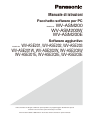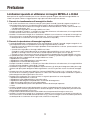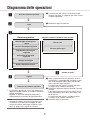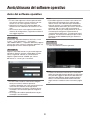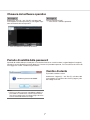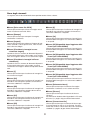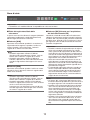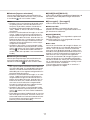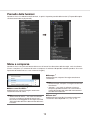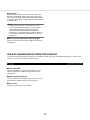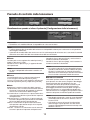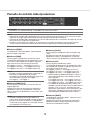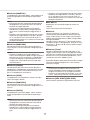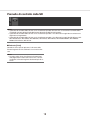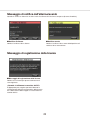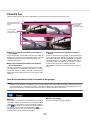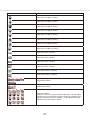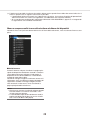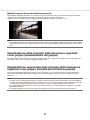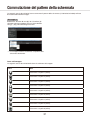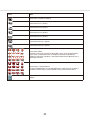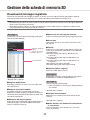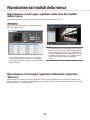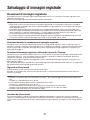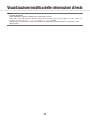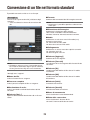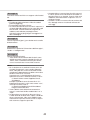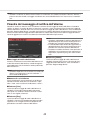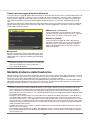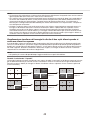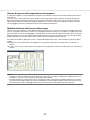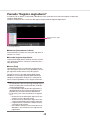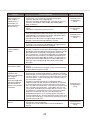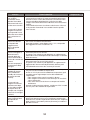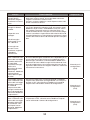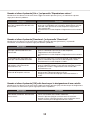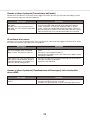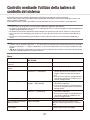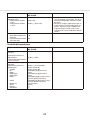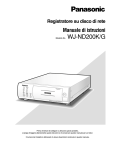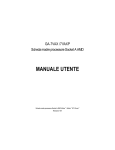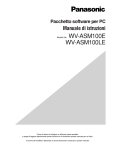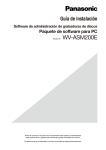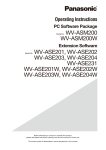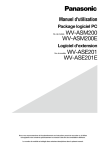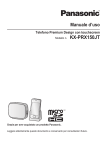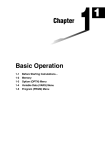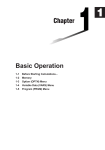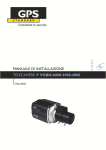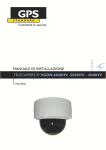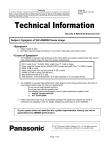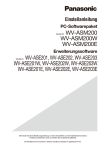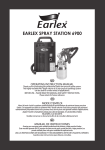Download WV-ASM200W WV-ASM200E Modello No. WV - psn
Transcript
Manuale di istruzioni
Pacchetto software per PC
WV-ASM200
WV-ASM200W
WV-ASM200E
Modello No.
Software aggiuntivo
WV-ASE201, WV-ASE202, WV-ASE203
WV-ASE201W, WV-ASE202W, WV-ASE203W
WV-ASE201E, WV-ASE202E, WV-ASE203E
Modello No.
Prima di tentare di collegare o utilizzare questo prodotto, si prega di leggere attentamente queste
istruzioni e di conservare questo manuale per usi futuri.
Il numero del modello è abbreviato in alcune descrizioni contenute in questo manuale.
INDICE
Prefazione................................................................................................................................................................ 3
Limitazioni quando si utilizzano immagini MPEG-4 o H.264.............................................................................. 3
Diagramma delle operazioni.................................................................................................................................... 5
Avvio/chiusura del software operativo.................................................................................................................... 6
Avvio del software operativo............................................................................................................................... 6
Chiusura del software operativo......................................................................................................................... 7
Periodo di validità della password...................................................................................................................... 7
Cambio di utente................................................................................................................................................. 7
Finestra operativa.................................................................................................................................................... 8
Pannello delle funzioni....................................................................................................................................... 12
Menu a comparsa............................................................................................................................................. 12
Area di visualizzazione delle informazioni......................................................................................................... 13
Pannello di controllo della telecamera.............................................................................................................. 14
Pannello di controllo della riproduzione............................................................................................................ 16
Pannello di controllo della SD........................................................................................................................... 18
Finestra di ricerca.............................................................................................................................................. 19
Messaggio di notifica dell'allarme/evento......................................................................................................... 22
Messaggio di registrazione della licenza........................................................................................................... 22
Finestra live....................................................................................................................................................... 23
Finestra della mappa......................................................................................................................................... 25
Monitoraggio di immagini in diretta....................................................................................................................... 26
Conferma dei dispositivi registrati..................................................................................................................... 26
Monitoraggio di immagini dalla telecamera selezionata................................................................................... 29
Visualizzazione delle immagini dalle telecamere registrate come gruppo (visualizzazione del gruppo)........... 30
Visualizzazione sequenziale delle immagini dalle telecamere registrate come gruppo
(visualizzazione della sequenza)........................................................................................................................ 30
Commutazione del pattern della schermata......................................................................................................... 31
Gestione della scheda di memoria SD.................................................................................................................. 33
Download di immagini registrate....................................................................................................................... 33
Riproduzione di immagini utilizzando il pannello "Riproduzione veloce".............................................................. 35
Riproduzione dai risultati della ricerca.................................................................................................................. 36
Riproduzione di immagini registrate dalla lista dei risultati della ricerca........................................................... 36
Riproduzione di immagini registrate utilizzando il pannello "Ricerca".............................................................. 36
Salvataggio di immagini registrate........................................................................................................................ 37
Download di immagini registrate....................................................................................................................... 37
Visualizzazione/modifica delle informazioni di testo............................................................................................. 38
Conversione di un file nel formato standard......................................................................................................... 39
Software visualizzatore.......................................................................................................................................... 41
Notifica dell'allarme/evento e gestione dei registri............................................................................................... 42
Finestra di notifica dell'allarme/evento.............................................................................................................. 42
Finestra del messaggio di notifica dell'allarme................................................................................................. 43
Modalità di allarme della finestra live................................................................................................................ 44
Pannello "Registro degli allarmi"....................................................................................................................... 48
Pannello "Registro degli errori del dispositivo"................................................................................................. 49
Pannello "Registro degli errori di rete".............................................................................................................. 49
Correzione dei difetti di funzionamento................................................................................................................ 50
Messaggi visualizzati e soluzioni........................................................................................................................... 57
Controllo mediante l'utilizzo della tastiera di controllo del sistema...................................................................... 61
2
Prefazione
Limitazioni quando si utilizzano immagini MPEG-4 o H.264
Sono presenti le seguenti limitazioni per ciascuna funzione quando vengono utilizzate immagini MPEG-4 o
H.264 con questo software. Leggere quanto segue prima di utilizzare questo software.
1. Durante la visualizzazione di immagini in diretta
• Può essere visualizzata una schermata nera per i primi pochi secondi (*) quando vengono eseguite le seguenti operazioni durante la visualizzazione di immagini in diretta nel formato MPEG-4 o H.264.
• Quando si tenta di visualizzare le immagini in diretta nel formato MPEG-4 o H.264. (commutando il canale della telecamera, etc.)
• Quando viene ingrandita un'immagine MPEG-4 o H.264
Esempio: Quando si seleziona "3 secondi" per l'intervallo di rinfresco sulla telecamera, le immagini MPEG-4
o H.264 verranno rinfrescate a intervalli di 3 secondi.
• Quando si visualizzano immagini la cui risoluzione è SXVGA su una schermata a 16 quadri, le immagini verranno rinfrescate a seconda dell'intervallo di rinfresco*. (Tutte le immagini saranno visualizzate per diversi
secondi quando si visualizzano le immagini sulla schermata a 16 quadri.)
2. Durante la riproduzione di immagini registrate
• L'orario di riproduzione visualizzato può essere avanti di diversi secondi (*) quando vengono eseguite le seguenti operazioni durante la riproduzione di immagini registrate MPEG-4 o H.264.
• Quando si tenta di visualizzare immagini riprodotte nel formato MPEG-4 o H.264. (commutando il canale
della telecamera, etc.)
• Quando viene ingrandita un'immagine MPEG-4 o H.264
(Quando si esegue l'ingrandimento di un'immagine registrata MPEG-4 messa in pausa, può essere ingrandita un'immagine successiva di diversi secondi rispetto all'immagine messa in pausa.)
• Quando si clicca nuovamente il pulsante [PLAY] durante la riproduzione di immagini MPEG-4 o H.264
• La riproduzione può essere eseguita a intervalli di diversi secondi (*) quando vengono eseguite le seguenti
operazioni durante la riproduzione di immagini MPEG-4 o H.264.
• Riproduzione al contrario
• Riproduzione veloce/Riproduzione al contrario veloce
• Riproduzione al contrario del fotogramma
Esempio: Quando si seleziona "3 secondi" per l'intervallo di rinfresco sulla telecamera, le immagini MPEG-4
o H.264 verranno riprodotte a intervalli di 3 secondi.
• Quando due registrazioni vengono riprodotte sequenzialmente, gli ultimi pochi fotogrammi della prima registrazione ed i primi pochi fotogrammi della registrazione successiva possono essere visualizzati sovrapposti.
• Quando viene cliccato il pulsante [SALTO] o il pulsante [INDIETRO], il punto a cui si salta può essere successivo di alcuni secondi (†) rispetto al punto a cui saltare con l'intervallo di tempo selezionato o rispetto al
primo fotogramma della registrazione successiva.
• Quando viene visualizzata una schermata nera, le seguenti operazioni non sono disponibili.
• Riproduzione/Riproduzione al contrario
• Riproduzione veloce/Riproduzione al contrario veloce
• Riproduzione del fotogramma/Riproduzione al contrario del fotogramma
• Salto all'immagine registrata successiva/precedente
• Salto in avanti/indietro al punto corrispondente all'intervallo di tempo impostato
• Pausa
• Quando si riproducono immagini designando ora e data, la riproduzione può cominciare da un punto successivo di diversi secondi (†) rispetto all'ora e alla data designate. Talvolta, la riproduzione può cominciare
dall'inizio della registrazione successiva.
• L'impostazione ON/OFF delle informazioni AVMD viene incorporata dall'immagine successiva.
• Quando si visualizzano immagini la cui risoluzione è SXVGA su una schermata a 16 quadri, le immagini verranno rinfrescate a seconda dell'intervallo di rinfresco (†). (Tutte le immagini saranno visualizzate per diversi
secondi quando si visualizzano le immagini sulla schermata a 16 quadri.)
3
3. Durante il download di immagini registrate
Il download di immagini registrate può cominciare da un punto successivo di diversi secondi (†) rispetto all'orario di inizio designato.
Impostare un intervallo di tempo per il download superiore rispetto all'intervallo di rinfresco impostato sulla telecamera.
Importante:
• Il tempo (secondi) e gli intervalli con un asterisco (†) differiscono a seconda dell'intervallo di rinfresco impostato sulla telecamera. (Intervallo di inserimento valido: Differisce a seconda del numero del modello della
telecamera.)
• Per accorciare lo scarto temporale, impostare un intervallo di rinfresco inferiore sulla telecamera.
Far riferimento al manuale di istruzioni della telecamera per come configurare l'intervallo di rinfresco.
4
Diagramma delle operazioni
z
z Far riferimento alla sezione "Avvio/chiusura del
software operativo" (☞ pagina 6) per come avviare
il software operativo.
Avvio del software operativo
➜
x
x Effettuare il login nel software.
Login
➜
c
Finestra operativa
Quando si utilizza la funzione multi-monitor
Monitoraggio di immagini in
diretta
Finestra live
Ricerca di immagini registrate
Finestra della mappa
Riproduzione di immagini
registrate
Salvataggio di immagini
registrate
Stampa di immagini
Notifica dell'allarme/errore
➜
Logout
b
Chiusura del software operativo
Cambio di utente
c Verrà visualizzata la finestra operativa. Ricerca,
riproduzione e salvataggio dell'immagine visualizzata sono disponibili utilizzando il pannello del
menu e la barra degli strumenti.
Far riferimento alla sezione "Finestra operativa"
(☞ pagina 8) per ulteriori informazioni.
v Effettuare il logout dal software quando si termina
l'utilizzo.
È possibile effettuare nuovamente il login nel software utilizzando il nome di un altro utente (cambio di utente).
Far riferimento alla sezione "Cambio di utente"
(☞ pagina 7) per ulteriori informazioni.
b Uscire dal software operativo.
➜
v
v
† Per gli utenti abituali, non necessario effettuare il
login all'avvio del software se si utilizza la funzione
di login automatico.
Soltanto un amministratore può configurare le
impostazioni per la funzione di login automatico.
Nota:
• Quando cliccando il pulsante sulla finestra viene
visualizzata una finestra di messaggio, far riferimento alla sezione "Messaggi visualizzati e soluzioni" (☞ pagina 57) e seguire le istruzioni.
5
Avvio/chiusura del software operativo
Avvio del software operativo
Importante:
• È necessario registrare la licenza prima di utilizzare questo software. Questo software non funzionerà se non viene registrata la licenza.
• Registrare la licenza per il software dopo aver
confermato che l'adattatore di rete del PC è attivato.
• Se la licenza non è stata registrata utilizzando il
software di configurazione, registrarla mediante il
messaggio seguente.
Nota:
• È possibile registrare un utente come utente con
login automatico quando viene utilizzato ogni
volta lo stesso nome dell'utente per effettuare il
login nel software. La regolazione predefinita di
"Autenticazione dell'utente" per ciascun utente registrato è "ON" (è necessario l'inserimento di
nome dell'utente e password). Soltanto un amministratore può configurare l'impostazione di
"Autenticazione dell'utente" sul software di configurazione. Far riferimento al Manuale per la configurazione del WV-ASM200 (PDF) per ulteriori informazioni.
Passaggio 1
Selezionare "Operation Software" dal menu "start"
("start" - "Tutti i programmi" - "Panasonic" "WV-ASM200 Series" - "Operation Software") oppure
cliccare due volte sull'icona "Operation Software" sul
desktop per lanciare il software operativo.
Passaggio 3
Cliccare il pulsante [OK].
→→ Verrà visualizzata la finestra operativa.
Passaggio 2
Digitare il nome dell'utente e la password registrati.
Quando si utilizza il software subito dopo l'installazione, è registrato soltanto un amministratore.
Digitare rispettivamente "ADMIN" per "Nome
dell'utente" e "12345" per "Password".
Nota:
• A meno che altrimenti menzionato, le istantanee
dello schermo della finestra operativa è nello stato
che precede l'aggiunta della licenza del Software
aggiuntivo WV-ASE202. Dopo l'aggiunta della licenza, la visualizzazione delle icone sulla barra
degli strumenti cambierà come mostrato a pagina
9.
Importante:
• È necessario chiudere il software di configurazione per avviare il software operativo.
Il software operativo non verrà avviato finché non
verrà chiuso il software di configurazione.
• Per incrementare la sicurezza, cambiare la password per l'amministratore prima di eseguire il
software.
• Si consiglia di cambiare periodicamente la password per l'amministratore.
6
Chiusura del software operativo
Passaggio 1
Passaggio 2
Selezionare "Esci (X)..." da "File (F)" sulla barra del
menu oppure cliccare il pulsante [×] nell'angolo superiore destro della finestra operativa.
Cliccare il pulsante [OK].
→→ Verrà chiuso il software operativo.
→→ Verrà visualizzata la finestra di conferma.
Periodo di validità della password
Il periodo di validità della password può essere determinato da un amministratore (31giorni/92giorni/184giorni).
Quando si tenterà di effettuare il login dopo che è trascorso il periodo impostato, verrà visualizzata la finestra di
messaggio con scritto "Cambiare la password.".
Cambio di utente
È possibile cambiare utente.
Selezionare "Logout (L)..." da "File (F)" sulla barra del
menu oppure cliccare due volte l'icona [Logout] sulla
barra degli strumenti.
Nota:
• Anche una volta trascorso il periodo di validità, la
password sarà autorizzata. Tuttavia, questa finestra di messaggio verrà visualizzata ogni volta che
l'utente tenterà di effettuare il login.
7
Finestra operativa
La finestra operativa verrà visualizzata quando si effettuerà il login nel software operativo.
Barra del menu
Barra degli
strumenti
Barra di stato
Area di visualiz
zazione delle
informazioni
Pannello delle
funzioni
Pannello
operativo
Barra del menu
■ File (F)
■ Ricerca(S)
Contiene i seguenti menu:"Salva come file JPEG",
"Stampa", "Conversione file", "Logout" e "Esci".
Contiene il menu di collegamento per aprire la finestra
"Ricerca".
■ Aiuto (H)
Nota:
• "Salva come file JPEG" e "Stampa" sono disponibili anche dal menu a comparsa visualizzato cliccando il pulsante destro del mouse.
È possibile indicare le informazioni sulla versione e le
informazioni di registrazione della licenza.
■ Visualizza (V)
Contiene i seguenti menu: "Pannello delle funzioni",
"Pannello operativo", "Telecamera/ora e data",
"Visualizza le informazioni AVMD", "Selezione della
telecamera", "Numero di aree", "Schermata intera",
"Finestra live" e "Finestra della mappa".
Nota:
• Soltanto i modelli compatibili con l'AVMD possono visualizzare le informazioni AVMD.
• Le informazioni AVMD possono essere visualizzate soltanto durante la visualizzazione di immagini su una singola schermata.
• Le informazioni AVMD non saranno visualizzate
durante la visualizzazione di immagini (MPEG-4)
tramite ND200 o ND300.
8
Barra degli strumenti
Le seguenti sono le descrizioni delle icone posizionate da sinistra a destra.
■ Icona [Salva come file JPEG]
■ Icona [9]
Cliccare questa icona per salvare l'immagine attualmente visualizzata come file JPEG.
Cliccare questa icona per visualizzare le immagini utilizzando 9 aree nella parte superiore sinistra di una
schermata suddivisa in 16 quadri.
■ Icona [Stampa]
■ Icona [16]
Cliccare questa icona per stampare l'immagine
attualmente visualizzata.
■ Icona [Logout]
Cliccare questa icona per trasformare l'area di visualizzazione delle immagini in una schermata suddivisa
in 16 quadri.
Cliccare questa icona per effettuare il logout dal software. Quando si clicca questa icona, verrà visualizzata la finestra di login.
■ Icona [25] (Disponibile dopo l'aggiunta della
licenza per il WV-ASE202)
■ Icona [Visualizza le immagini su una
schermata singola]
Cliccare questa icona per trasformare l'area di visualizzazione delle immagini in una schermata suddivisa
in 25 quadri.
Quando si clicca la struttura ad albero dei dispositivi
o l'icona della telecamera sulla mappa, verrà visualizzata un'immagine in diretta su una schermata singola.
■ Icona [36] (Disponibile dopo l'aggiunta della
licenza per il WV-ASE202)
■ Icona [Visualizza le immagini sull'area
selezionata]
Cliccare questa icona per trasformare l'area di visualizzazione delle immagini in una schermata suddivisa
in 36 quadri.
Quando si clicca la struttura ad albero dei dispositivi
o l'icona della telecamera sulla mappa, verranno
visualizzate le immagini in diretta nel riquadro selezionato.
■ Icona [49] (Disponibile dopo l'aggiunta della
licenza per il WV-ASE202)
Cliccare questa icona per trasformare l'area di visualizzazione delle immagini in una schermata suddivisa
in 49 quadri.
■ Icona [1]
Cliccare questa icona per visualizzare le immagini su
una schermata singola.
■ Icona [64] (Disponibile dopo l'aggiunta della
licenza per il WV-ASE202)
■ Icona [4A]
Cliccare questa icona per trasformare l'area di visualizzazione delle immagini in una schermata suddivisa
in 64 quadri.
Cliccare questa icona per visualizzare le immagini utilizzando 4 aree nella parte superiore sinistra di una
schermata suddivisa in 16 quadri.
■ Icona [Schermata intera]
■ Icona [4B]
Cliccare questa icona per visualizzare l'immagine
attualmente visualizzata su una schermata intera.
Cliccare questa icona per visualizzare le immagini utilizzando 4 aree nella parte superiore destra di una
schermata suddivisa in 16 quadri.
■ Icona [Ricerca]
Cliccare questa icona per visualizzare la finestra
"Ricerca".
Far riferimento alle descrizioni riguardanti la "Finestra
di ricerca" (☞ pagina 19.) per ulteriori informazioni.
■ Icona [4C]
Cliccare questa icona per visualizzare le immagini utilizzando 4 aree nella parte inferiore sinistra di una
schermata suddivisa in 16 quadri.
■ Icona [Conversione file]
■ Icona [4D]
Cliccare questa icona per visualizzare la finestra per
la conversione di un file n3r in un file mp4. Far riferimento alla sezione "Conversione di un file nel formato
standard" (☞ pagina 39) per ulteriori informazioni.
Cliccare questa icona per visualizzare le immagini utilizzando 4 aree nella parte inferiore destra di una
schermata suddivisa in 16 quadri.
9
Barra di stato
Importante:
• Controllare se il modello utilizzato è compatibile con ciascuna funzione.
■ Titolo del registratore/titolo della
telecamera
■ Pulsante [SD] (Pulsante per l'acquisizione
dei dati sulla memoria SD)
In questa area verrà visualizzata la sorgente (titolo del
registratore (codificatore) e titolo della telecamera)
dell'immagine attualmente visualizzata.
Quando la scheda di memoria SD nella telecamera
collegata al registratore contiene immagini registrate,
le lettere "SD" sul pulsante [SD] verranno visualizzate
di colore rosso. Quando si clicca il pulsante, le immagini registrate sulla scheda di memoria SD verranno
trasferite al registratore.
■ Pulsante [ALM]
Il pulsante verrà utilizzato quando è in esecuzione la
registrazione d'emergenza o quando si verifica un
evento. Quando si clicca il pulsante, l'azione in
seguito ad un allarme verrà annullata.
Nota:
• Quando il registratore utilizzato è l'ND300
(Versione 4.69 o precedente) o l'HD300, verrà annullata anche l'azione in seguito ad un errore.
• Quando il registratore utilizzato è l'ND300 o
l'HD300, il pulsante non verrà utilizzato nemmeno
quando la registrazione d'emergenza è in esecuzione.
■ Pulsante [ERR]
Il pulsante verrà utilizzato quando si verifica un errore.
Quando si clicca il pulsante, l'azione in seguito ad un
errore verrà annullata.
Nota:
• Quando il registratore utilizzato è l'ND300
(Versione 4.69 o precedente) o l'HD300, verrà annullata anche l'azione in seguito ad un allarme.
• Quando il registratore utilizzato è il WJ-HD300,
l'azione in seguito ad un errore non verrà annullata
anche se viene cliccato il pulsante.
In questo caso, far riferimento al manuale di istruzioni del registratore utilizzato per come annullare
un'azione in seguito ad un errore.
10
Importante:
• Quando la velocità di registrazione per la registrazione sulla scheda di memoria SD non è impostata, il pulsante di acquisizione dei dati sulla memoria SD non verrà visualizzato. Far riferimento al
manuale di istruzioni del registratore utilizzato per
come impostare la velocità di registrazione per la
registrazione sulla scheda di memoria SD.
• I dati sulla memoria SD non possono essere acquisiti durante la registrazione d'emergenza. Far
riferimento al manuale di istruzioni del registratore
utilizzato per ulteriori informazioni riguardo alla registrazione d'emergenza.
• A seconda del registratore utilizzato, quando comincia l'acquisizione dei dati sulla memoria SD,
verrà realizzato il logout forzato di tutti gli utenti
che hanno effettuato il login e verrà interrotta la
registrazione attualmente in esecuzione delle immagini da tutte le telecamere.
Nota:
• Le lettere "SD" sul pulsante [SD] verranno visualizzate di colore blu quando non è presente alcuna
immagine registrata sulla scheda di memoria SD.
• Quando si clicca il pulsante [SD] mentre le lettere
"SD" sono visualizzate di colore blu, questo software controllerà la presenza di immagini registrate sulla scheda di memoria SD. Le immagini
salvate sulla scheda di memoria SD verranno trasmesse al registratore a seconda del modello del
registratore utilizzato.
• Quando si clicca il pulsante [SD] mentre le lettere
"SD" sono visualizzate di colore rosso, le immagini registrate sulla scheda di memoria SD verranno trasferite al registratore (dati sulla memoria
SD).
■ Pulsante [Ingresso microfono]
■ [LIVE]/[PLAY]/[SD PLAY]
Cliccare questo pulsante per attivare/disattivare la
ricezione dell'audio (dalla telecamera al PC). Quando
è visualizzato , non verrà sentito l'audio.
Indica il tipo (in diretta/in riproduzione/riproduzione di
dati sulla memoria SD) delle immagini attualmente
visualizzate.
■ [Passaggio1] - [Passaggio7]
Nota:
• Quando si clicca con il pulsante destro del mouse
su questo pulsante, verrà visualizzato il menu a
comparsa. È possibile cambiare il livello del volume della ricezione dell'audio selezionando
"Alto", "Medio" o "Basso" dal menu a comparsa
visualizzato.
• Durante la visualizzazione di immagini su un multiscreen, l'audio verrà trasmesso alla telecamera
sorgente delle immagini visualizzate nell'area superiore sinistra del multiscreen. Quando viene selezionata un'altra area, si continuerà a sentire l'audio associato alle immagini visualizzate nell'area
superiore sinistra del multiscreen, anche se questo pulsante scomparirà.
• Quando un altro utente sta trasmettendo l'audio
alla stessa telecamera, questo pulsante si trasformerà in . Inoltre, non verrà sentito l'audio dalla
telecamera. (A seconda del modello utilizzato si
sentirà l'audio anche quando si sta trasmettendo
l'audio.)
Indica la velocità di riproduzione.
■ Indicatore REC
Questo indicatore si accenderà di colore rosso
quando è in esecuzione la registrazione delle immagini attualmente selezionate.
■ [COPY]/[DELETE]
[COPY]: Indica che si sta eseguendo la copiatura di
dati di immagine.
[DELETE]: Indica che si sta eseguendo la cancellazione di dati di immagine.
■ Pulsante [Uscita audio]
Cliccare questo pulsante per attivare/disattivare la
trasmissione dell'audio (dal PC alla telecamera).
Quando è visualizzato , non verrà sentito l'audio.
Nota:
• Non si può cambiare il livello del volume della trasmissione dell'audio. (A seconda della telecamera
utilizzata, il livello del volume della trasmissione
dell'audio può essere regolato configurando le impostazioni della telecamera.)
• Durante la visualizzazione di immagini su un multiscreen, l'audio verrà trasmesso alla telecamera
sorgente delle immagini visualizzate nell'area superiore sinistra del multiscreen. Quando viene selezionata un'altra area, l'audio continuerà ad essere trasmesso alla telecamera sorgente delle
immagini visualizzate nell'area superiore sinistra,
anche se questo pulsante scomparirà.
• Quando un altro utente sta trasmettendo l'audio
alla stessa telecamera, questo pulsante si trasformerà in . Inoltre, non verrà sentito l'audio dalla
telecamera.
• È possibile trasmettere l'audio fino ad un massimo
di 5 minuti per trasmissione. Passati 5 minuti, la ricezione dell'audio verrà attivata automaticamente.
Per trasmettere nuovamente l'audio, cliccare il
pulsante [Trasmissione dell'audio].
■ Ora e data
Durante la visualizzazione di immagini in diretta, verranno visualizzate l'ora e la data del dispositivo selezionato. L'ora e la data non verranno visualizzate
tranne per alcuni dispositivi quando si stanno visualizzando le immagini direttamente dalla telecamera o
quando si stanno visualizzando le immagini da una
telecamera che non è registrata nel registratore.
Durante la visualizzazione di immagini registrate, verranno visualizzate l'ora e la data della registrazione.
Quando è selezionato "24ore" per "Formato dell'orario" (☞ Manuale per la configurazione (PDF)), le indicazioni non verranno visualizzate.
L'ora e la data saranno seguite da un asterisco "*"
quando è applicata l'ora legale.
11
Pannello delle funzioni
Quando si clicca una delle barre delle funzioni, si aprirà il rispettivo pannello delle funzioni. (È impossibile aprire
simultaneamente due o più pannelli.)

B
Menu a comparsa
Quando si clicca con il pulsante destro del mouse sull'area di visualizzazione delle immagini, verrà visualizzato
il menu a comparsa. (La selezione dal menu a comparsa visualizzato è disponibile soltanto quando si clicca con
il pulsante destro del mouse su una schermata singola.)
■ Stampa...†
Selezionarlo per stampare l'immagine attualmente
visualizzata.
Nota:
• Selezionarlo per stampare l'immagine attualmente
visualizzata.
• "Stampa..." non verrà visualizzato sul menu a
comparsa quando all'utente non è consentita la
stampa di immagini dal livello dell'utente determinato dall'amministratore.
■ Salva come file JPEG...†
Selezionarlo per salvare l'immagine attualmente
visualizzata come file JPEG.
Nota:
• "Salva come file JPEG..." non verrà visualizzato
sul menu a comparsa quando all'utente non è
consentito il salvataggio di un'immagine come file
JPEG dal livello dell'utente determinato dall'amministratore.
■ Zoom elet.†
Selezionarlo per ingrandire l'immagine attualmente
visualizzata. Sono disponibili "x1", "x2" e "x4".
12
■ Download...†
Selezionarlo per aprire il pannello "Download". Nel
pannello "Download" aperto verranno visualizzate le
informazioni (titolo del registratore/titolo della telecamera/ora e data) dell'immagine registrata attualmente
in riproduzione.
Nota:
• "Download" non verrà visualizzato sul menu a
comparsa quando all'utente non è consentito il
download di immagini registrate dal livello
dell'utente determinato dall'amministratore.
• Durante la visualizzazione di immagini in diretta, è
impossibile selezionare "Download" sul menu a
comparsa.
■ Nessuna visualizzazione delle immagini
Elimina la visualizzazione dell'immagine attualmente
visualizzata.
Area di visualizzazione delle informazioni
Le informazioni delle immagini attualmente visualizzate, quali ora e data, titolo della telecamera e stato di registrazione, verranno visualizzate in questa area.
■ Indicatore REC
Questo indicatore si accenderà quando è in esecuzione la registrazione delle immagini attualmente
selezionate.
■ Nome della telecamera
Verrà visualizzato il titolo della telecamera come sorgente delle immagini attualmente visualizzate.
■ Ora e data
Verranno visualizzate l'ora e la data.
13
Pannello di controllo della telecamera
Visualizzazione quando si clicca il pulsante [Configurazione della telecamera].
Importante:
• Controllare se il modello utilizzato è compatibile con ciascuna funzione.
Nota:
• L'utilizzo del pannello di controllo della telecamera è disponibile soltanto per la telecamera corrispondente
all'immagine selezionata.
• Il pannello di controllo della telecamera non verrà visualizzato quando all'utente non è consentito il controllo
delle telecamere dal livello dell'utente determinato dall'amministratore.
■ Zoom
Lo zoom può essere regolato cliccando il pulsante [-]
(wide) o il pulsante [+] (tele).
Quando si clicca il pulsante [x1], il rapporto di zoom
verrà ripristinato.
Quando si clicca il pulsante [Avvia], verrà avviata la
funzione automatica selezionata.
Quando si clicca il pulsante [Stop], verrà interrotta la
funzione automatica selezionata.
Nota:
• Le funzioni automatiche sono disponibili soltanto
quando la telecamera utilizzata è dotata di queste
funzioni. Far riferimento al manuale di istruzioni
della telecamera utilizzata per ulteriori informazioni
circa la funzione automatica della telecamera.
Nota:
• Lo zoom è disponibile utilizzando la rotellina sul
mouse.
■ Fuoco
La funzione della messa a fuoco automatica può
essere eseguita cliccando il pulsante [Auto].
La messa a fuoco può essere regolata manualmente
cliccando il pulsante [Vicino] o il pulsante [Lontano].
■ Auto
Selezionare la funzione automatica dalle seguenti.
Localizzazione auto: La telecamera localizza automaticamente il movimento del soggetto visualizzato
nell'area di visualizzazione delle immagini.
Pan automatico: La telecamera si sposta automaticamente dal punto d'inizio al punto di fine impostati
anticipatamente.
Sequenza presel.: La telecamera si sposta automaticamente nelle posizioni preselezionate nell'ordine
dei numeri delle posizioni preselezionate.
Ordina: La telecamera di sposta automaticamente
nella posizione preselezionata più vicina rispetto
alla posizione attuale.
Perlustr1 - Perlustr4: La telecamera traccia automaticamente il percorso impostato anticipatamente.
■ Quadro di controllo
Cliccando i pulsanti attorno al quadro di controllo si
può spostare una telecamera (eseguire il brandeggio
orizzontale/verticale) nella direzione cliccata.
Cliccando all'interno del quadro di controllo si può
inoltre regolare la posizione verticale/orizzontale
(brandeggio orizzontale/verticale) delle immagini in
diretta visualizzate. La velocità del brandeggio orizzontale/verticale sarà maggiore più il punto cliccato si
allontana dal punto centrale del quadro di controllo.
Nota:
• Brandeggio orizzontale e verticale sono disponibili
soltanto quando la telecamera utilizzata è una telecamera PTZ.
• Cliccando un punto sull'area di visualizzazione
delle immagini si può spostare una telecamera
(eseguire il brandeggio orizzontale/verticale) nella
direzione cliccata.
14
■ Luminosità
■ Fuoco posteriore automatico
La luminosità può essere regolata cliccando il pulsante [–] (più scuro) o il pulsante [+] (più chiaro).
Cliccando il pulsante [Reset] è possibile ripristinare la
luminosità impostata.
Quando si clicca il pulsante [Esegui], verrà attivata la
funzione del fuoco posteriore automatico per regolare
automaticamente il fuoco posteriore a seconda del
soggetto fotografico al centro dello schermo.
■ Preset
Selezionare un numero di preselezione dai seguenti.
HOME/1 - 256
Cliccare il pulsante [Vai] dopo aver selezionato un
numero di preselezione.
La telecamera si sposterà nella posizione preselezionata selezionata.
Quando si clicca il pulsante [Regist] dopo aver selezionato un numero di preselezione, la posizione
attuale verrà registrata come posizione preselezionata
del numero di posizione preselezionata selezionato.
Nota:
• La funzione della posizione preselezionata è disponibile soltanto quando la telecamera utilizzata
è una telecamera PTZ.
• È impossibile registrare una posizione quando è
selezionato "HOME" per il numero della posizione
preselezionata.
• È possibile registrare la posizione preselezionata
soltanto quando all'utente è consentito il controllo
delle telecamere dal livello dell'utente determinato
dall'amministratore.
• Far riferimento al manuale di istruzioni del registratore e della telecamera utilizzati per ulteriori informazioni circa i numeri delle posizioni preselezionate disponibili.
■ AUX
Nota:
• Le telecamere che supportano la funzione del
fuoco posteriore automatico sono compatibili con
questa impostazione.
• La funzione del fuoco posteriore automatico è disponibile soltanto mentre le immagini vengono visualizzate direttamente dalla telecamera quando è
registrato un registratore.
■ Compensazione nebbia
Determinare se utilizzare o meno la funzione di compensazione della nebbia della telecamera.
ON: Si utilizza la funzione di compensazione della
nebbia.
OFF: Non si utilizza la funzione di compensazione
della nebbia.
Nota:
• Le telecamere che supportano la funzione di compensazione della nebbia sono compatibili con
questa impostazione.
• La funzione di compensazione della nebbia è disponibile soltanto mentre le immagini vengono visualizzate direttamente dalla telecamera quando è
registrato un registratore.
■ Indietro
Cliccare questo pulsante per ritornare al pannello di
controllo della telecamera.
Selezionare un connettore AUX OUT dai seguenti.
1/2/3
Quando si clicca il pulsante [Apri], il connettore AUX
OUT selezionato verrà aperto.
Quando si clicca il pulsante [Chiudi], il connettore
AUX OUT selezionato verrà chiuso.
■ Configurazione della telecamera
Cliccare questo pulsante per spostarsi al pannello per
configurare le impostazioni per la telecamera.
■ Super Dynamic
Determinare se utilizzare o meno la funzione Super
Dynamic (SD) della telecamera.
ON: Si utilizza la funzione Super Dynamic.
OFF: Non si utilizza la funzione Super Dynamic.
Nota:
• Le telecamere che supportano la funzione Super
Dynamic o la funzione di gamma dinamica ampia
(WDR) sono compatibili con questa impostazione.
• La funzione Super Dynamic è disponibile soltanto
mentre le immagini vengono visualizzate direttamente dalla telecamera quando è registrato un registratore.
15
Pannello di controllo della riproduzione
Importante:
• Controllare se il modello utilizzato è compatibile con ciascuna funzione.
Nota:
• Il pannello di controllo della riproduzione non verrà visualizzato quando all'utente non è consentita la riproduzione di immagini registrate dal livello dell'utente determinato dall'amministratore.
• Il pannello di controllo della riproduzione non verrà visualizzato quando si visualizzano immagini da una telecamera che non è registrata nel registratore.
• Quando si visualizzano le immagini su un multiscreen, le immagini visualizzate in tutte le aree del multiscreen verranno controllate simultaneamente utilizzando il pannello di controllo della riproduzione.
■ Pulsante [PREC]
■ Pulsante [PLAY]
La riproduzione comincerà dopo il salto alla precedente immagine registrata.
Verrà eseguita la riproduzione di un'immagine registrata.
Quando viene cliccato questo pulsante durante la
riproduzione veloce o la riproduzione al contrario
veloce, comincerà la riproduzione a velocità normale.
■ Pulsante [REW]
Verrà eseguita la riproduzione al contrario veloce.
La velocità di riproduzione per la riproduzione al contrario veloce verrà modificata nell'ordine seguente
ogni volta che viene cliccato questo pulsante:
Passaggio2 (x4 circa) → Passaggio3 (x8 circa) →
Passaggio4 (x16 circa) → Passaggio5 (x32 circa) →
Passaggio6 (x48 circa) → Passaggio7 (x96 circa)
Nota:
• Quando si esegue la riproduzione al contrario veloce durante la riproduzione di immagini
sull'HD600, la velocità di riproduzione verrà modificata nell'ordine seguente: Passaggio 1 →
Passaggio 2 → Passaggio 3...
■ Pulsante [REV PLAY]
Verrà eseguita la riproduzione al contrario di un'immagine registrata.
Quando viene cliccato questo pulsante durante la
riproduzione veloce o la riproduzione al contrario
veloce, comincerà la riproduzione al contrario a velocità normale.
Nota:
• Quando si riproducono immagini MPEG-4 o
H.264, alcuni fotogrammi delle immagini registrate
possono non essere visualizzati. La riproduzione
al contrario verrà eseguita con l'intervallo di rinfresco impostato sulla telecamera.
■ Pulsante [FF]
Verrà eseguita la riproduzione veloce.
La velocità di riproduzione per la riproduzione veloce
verrà modificata nell'ordine seguente ogni volta che
viene cliccato questo pulsante:
Passaggio2 (x4 circa) → Passaggio3 (x8 circa) →
Passaggio4 (x16 circa) → Passaggio5 (x32 circa) →
Passaggio6 (x48 circa) → Passaggio7 (x96 circa)
• Nella modalità di riproduzione fluida e veloce, la
velocità di riproduzione verrà modificata nell'ordine seguente:
Passaggio2 (x2 circa) → Passaggio3 (x4 circa) →
Passaggio4 (x8 circa) → Passaggio5 (x16 circa) →
Passaggio6 (x32 circa) → Passaggio7 (x64 circa)
• La modalità di riproduzione fluida e veloce è disponibile soltanto quando il firmware dell'ND400 è
Versione 2.4 o successiva. Quando il firmware
dell'ND400 è precedente o viene utilizzato un altro
registratore, i fotogrammi verranno saltati anche
nella modalità di riproduzione fluida e veloce.
■ Pulsante [SUCC]
La riproduzione comincerà dopo il salto alla successiva immagine registrata.
Quando viene cliccato questo pulsante durante la
riproduzione dell'immagine registrata più recente,
continuerà la riproduzione attuale.
16
■ Pulsante [INDIETRO]
• Quando si clicca questo pulsante durante la riproduzione di immagini MPEG-4 o H.264, il punto a
cui si salta può essere successivo di alcuni secondi rispetto al punto a cui saltare con l'intervallo
di tempo selezionato.
La riproduzione comincerà dopo il salto all'indietro al
punto corrispondente all'intervallo di tempo impostato.
Nota:
• Questo pulsante non funzionerà quando il punto
di riproduzione è al punto di inizio o al punto di
fine delle immagini registrate.
• Questo pulsante può talvolta non funzionare
quando l'ora e la data delle immagini registrate
sono vicine al momento di passaggio all'ora legale.
• Quando si clicca questo pulsante durante la riproduzione di immagini MPEG-4 o H.264, il punto a
cui si salta può essere successivo di alcuni secondi rispetto al punto a cui saltare con l'intervallo
di tempo selezionato.
■ Pulsante [IMM PREC]
Quando questo pulsante viene cliccato durante la
messa in pausa, verrà visualizzato il fotogramma precedente.
Nota:
• Quando si riproducono immagini MPEG-4 o
H.264, alcuni fotogrammi delle immagini registrate
possono non essere visualizzati. La riproduzione
al contrario fotogramma per fotogramma verrà
eseguita con l'intervallo di rinfresco impostato
sulla telecamera.
■ INT SALTO
Selezionare un intervallo di tempo da saltare dai
seguenti.
30sec/1min/5min/10min/30min/60min
■ Velocità
Cliccare il pulsante [–] o il pulsante [+] durante la
visualizzazione della riproduzione di immagini registrate sul WJ-HD300 su una singola schermata per
regolare gli intervalli di rinfresco delle immagini delle
immagini riprodotte.
Quando si clicca il pulsante [–], gli intervalli di rinfresco delle immagini si allungheranno. Quando si clicca
il pulsante [+], gli intervalli di rinfresco delle immagini
si accorceranno.
■ Pulsante [Testo]
Quando si riproducono immagini registrate su una
singola schermata, possono essere aggiunte informazioni di testo. Quando questo pulsante viene cliccato
durante la messa in pausa della riproduzione, verrà
visualizzata la finestra "Modifica testo".
È possibile allegare informazioni di testo alle immagini
registrate. Si possono digitare fino a 200 caratteri
(massimo 10 righe).
■ Pulsante [PAUSA]
Nota:
• Visualizzazione/modifica delle informazioni di
testo è disponibile soltanto quando le immagini
vengono visualizzate su una singola schermata.
Durante la visualizzazione di immagini su un multiscreen, il pulsante [Testo] non verrà visualizzato.
Quando questo pulsante viene cliccato durante la
riproduzione, la riproduzione verrà interrotta. Quando
questo pulsante viene cliccato durante la messa in
pausa, la riproduzione verrà ripresa.
■ Pulsante [STOP]
La riproduzione verrà interrotta e verranno visualizzate le immagini in diretta.
■ Pulsante [REC START]/[REC STOP]
Verrà avviata o interrotta la registrazione manuale.
■ Pulsante [IMM SUCC]
Quando questo pulsante viene cliccato durante la
messa in pausa, verrà visualizzato il fotogramma successivo.
■ Pulsante [SALTO]
La riproduzione comincerà dopo il salto in avanti al
punto corrispondente all'intervallo di tempo impostato.
Nota:
• Questo pulsante non funzionerà quando il punto
di riproduzione è al punto di inizio o al punto di
fine delle immagini registrate.
• Questo pulsante può talvolta non funzionare
quando l'ora e la data delle immagini registrate
sono vicine al momento di passaggio all'ora legale.
17
Pannello di controllo della SD
Nota:
• Il pannello di controllo della SD non verrà visualizzato quando all'utente non è consentito il controllo della
scheda di memoria SD dal livello dell'utente determinato dall'amministratore.
• Il pannello di controllo della SD non verrà visualizzato quando si visualizzano immagini da una telecamera
registrata nel registratore.
• Il pannello di controllo della SD non verrà visualizzato quando si visualizzano immagini da WV-NP244, WVNP1000/NP1004, WV-NS202, WV-NS202A, WV-NF284, WV-NW484, WV-NS950/NS954, WV-NW960/
NW964, WV-NP304, WV-NF302.
■ Pulsante [Lista]
Quando si clicca questo pulsante, la finestra della
lista del registro verrà visualizzata su una nuova finestra.
Nota:
• La prima volta viene visualizzata la lista del registro degli allarmi. Dalla volta successiva, verrà visualizzata la lista del registro selezionata più di recente.
18
Finestra di ricerca
Quando si seleziona "Ricerca(S)..." da "Ricerca(S)" sulla barra del menu oppure viene cliccata l'icona [Ricerca]
sulla barra degli strumenti, verrà aperta un'altra finestra e verrà visualizzata la finestra "Ricerca". La funzione di
ricerca consiste di "Ricerca evento REC" e "Ricerca VMD".
Scheda [Ricerca evento REC]
Questa scheda ricerca le immagini tra le immagini registrate del registratore specificando criteri di ricerca come
ad esempio un evento di registrazione.
VMD: Selezionare per ricercare le immagini registrate
alla rivelazione di movimento video.
Perdita del video: Selezionare per ricercare le immagini registrate alla perdita del segnale video.
Registrazione sulla memoria SD: Selezionare per
ricercare i dati sulla memoria SD.
Nota:
• Non è possibile selezionare "Registrazione sulla
memoria SD" contemporaneamente ad altri tipi di
evento di registrazione. Per ricercare i dati sulla
memoria SD, selezionare soltanto "Registrazione
sulla memoria SD".
■ Ricerca in
Selezionare l'obiettivo della ricerca dai seguenti.
Registratore: Selezionare i registratori su cui effettuare la ricerca. Quando si seleziona
"Registratore", i registratori verranno visualizzati nella struttura ad albero. Selezionare i
registratori e le telecamere su cui effettuare la
ricerca spuntando la casella di opzione.
Gruppo: Selezionare i gruppi su cui effettuare la
ricerca. Quando è selezionato "Gruppo", verrà
visualizzata la lista dei gruppi. Selezionare i
gruppi su cui effettuare la ricerca spuntando la
casella di opzione.
Mappa: Selezionare le mappe su cui effettuare la
ricerca. Quando è selezionato "Mappa", verrà
visualizzata la lista delle mappe. Selezionare le
mappe su cui effettuare la ricerca spuntando
la casella di opzione.
■ i-VMD
Selezionare il tipo di i-VMD da ricercare.
Terminale: Selezionare per ricercare le immagini registrate al verificarsi di un allarme del terminale.
Rimosso e abbandonato: Selezionare per ricercare le
immagini registrate alla rivelazione relativa a rimozione e abbandono.
Direzione: Selezionare per ricercare le immagini registrate alla rivelazione relativa alla direzione.
Cambiamento scena: Selezionare per ricercare le
immagini registrate alla rivelazione relativa al cambiamento nella scena.
Movimento: Selezionare per ricercare le immagini
registrate alla rivelazione relativa al movimento.
Ritardo: Selezionare per ricercare le immagini registrate alla rivelazione relativa al ritardo.
Nota:
• La ricerca i-VMD è disponibile soltanto quando è
selezionato l'HD600 come obiettivo della ricerca.
■ Evento REC
Selezionare il tipo dell'evento di registrazione da
ricercare.
Manual: Selezionare per ricercare le immagini registrate mediante la registrazione manuale.
Tabella: Selezionare per ricercare le immagini registrate mediante la registrazione programmata.
Emergenza: Selezionare per ricercare le immagini
registrate mediante la registrazione d'emergenza.
Alm remoto: Selezionare per ricercare le immagini
registrate al verificarsi di un allarme della posizione.
Alm contatti: Selezionare per ricercare le immagini
registrate al verificarsi di un allarme del terminale.
Alm remoti: Selezionare per ricercare le immagini
registrate al verificarsi di un allarme di comando.
■ Testo
È possibile ricercare soltanto le immagini registrate
con o senza informazioni di testo.
Selezionare "Added" o "None".
Quando viene selezionato "--", le immagini verranno
ricercate indipendentemente dalla presenza o
assenza delle informazioni di testo.
19
■ Inizio
■ Pulsante [Annulla]
Selezionare l'orario di inizio da "Jan/01/2008" a
"Dec/31/2034". Selezionare un numero per l'ora da
"AM12" a "PM11". Selezionare un numero per i minuti
da "00" a "59".
Cliccare questo pulsante per annullare le condizioni
di ricerca impostate e chiudere la finestra "Ricerca".
■ Fine
Selezionare l'orario di fine da "Jan/01/2008" a
"Dec/31/2034". Selezionare un numero per l'ora da
"AM12" a "PM11". Selezionare un numero per i minuti
da "00" a "59".
Nota:
• Quando il software utilizzato è specifico per l'Europa, selezionare l'orario di inizio e l'orario di fine
dai seguenti.
Data: Tra "01/01/2008" e "31/12/2034"
Ora: Tra "0" e "23"
Minuti: Tra "00" e "59" (intervalli di 1 minuto)
■ Numero dei risultati della ricerca
Verrà visualizzato il numero dei risultati della ricerca.
■ Lista dei risultati della ricerca
Il risultato della ricerca verrà visualizzato sotto forma
di lista. Quando si clicca su un risultato, si chiuderà la
finestra "Ricerca" e l'immagine selezionata verrà
visualizzata su una singola schermata.
Quando viene avviata la riproduzione del risultato
selezionato, le descrizioni del risultato selezionato
verranno visualizzate nel pannello di ricerca della finestra operativa.
Nota:
• Non verrà visualizzata nessuna immagine quando
il numero dei risultati della ricerca è "0".
■ Pulsante [OK]
Cliccare questo pulsante per avviare la ricerca.
Scheda [Ricerca VMD]
Questa scheda ricerca orari e date delle immagini che contengono un movimento tra le immagini registrate del
registratore.
Questa funzione è disponibile soltanto con ND400, HD600 o NV200.
Se è registrato un ND400, HD600 o NV200, verrà visualizzata la scheda della ricerca VMD.
■ Fine
Selezionare l'orario di fine da "Jan/01/2008" a
"Dec/31/2034". Selezionare un numero per l'ora da
"AM12" a "PM11". Selezionare un numero per i minuti
da "00" a "59".
Nota:
• Quando il software utilizzato è specifico per l'Europa, selezionare l'orario di inizio e l'orario di fine
dai seguenti.
Data: Tra "01/01/2008" e "31/12/2034"
Ora: Tra "0" e "23"
Minuti: Tra "00" e "59" (intervalli di 1 minuto)
■ Ricerca in
Selezionare un registratore e una telecamera su cui
effettuare la ricerca.
■ Pulsante [Visualizzazione dell'immagine]
Importazione dell'immagine dell'ora e data di inizio
dal registratore.
■ Inizio
Selezionare l'orario di inizio da "Jan/01/2008" a
"Dec/31/2034". Selezionare un numero per l'ora da
"AM12" a "PM11". Selezionare un numero per i minuti
da "00" a "59".
20
■ Area dell'immagine
■ Lista dei risultati della ricerca
Visualizzazione delle immagini acquisite dal registratore.
Le aree su cui effettuare la ricerca vengono specificate trascinando sull'area dell'immagine. Si possono
specificare fino a 4 aree.
Il risultato della ricerca verrà visualizzato sotto forma
di lista. Quando si clicca su un risultato, si chiuderà la
finestra "Ricerca" e l'immagine selezionata verrà
visualizzata su una singola schermata.
Quando viene avviata la riproduzione del risultato
selezionato, le descrizioni del risultato selezionato
verranno visualizzate nel pannello di ricerca della finestra operativa.
■ Pulsante [Tutte le aree]
Selezione di tutte le aree come obiettivo della ricerca.
Nota:
• Non verrà visualizzata nessuna immagine quando
il numero dei risultati della ricerca è "0".
■ [Cancella]
Cancellazione delle aree dello stesso colore.
■ Sensibilità
Selezionare la sensibilità per ciascuna area dalle
seguenti.
Off: Non viene rilevato il movimento in questa area.
Bassa: Bassa sensibilità
Media: Sensibilità standard
Alta: Alta sensibilità
Nota:
• La selezione della sensibilità è disponibile soltanto
quando è selezionato l'HD600 come obiettivo
della ricerca.
■ Durata della mascheratura
Selezionare la durata della mascheratura della rivelazione nella stessa area dalle seguenti.
• Quando il registratore utilizzato è l'HD600:
1sec/1min/60min/24ore
• Quando il registratore utilizzato è l'NV200:
1sec/5sec/10sec/30sec/1min/5min/10min
Nota:
• La selezione della durata della mascheratura è disponibile soltanto quando è selezionato l'HD600 o
l'NV200 come obiettivo della ricerca.
■ Pulsante [OK]
Cliccare questo pulsante per avviare la ricerca.
■ Pulsante [Annulla]
Cliccare questo pulsante per annullare le condizioni
di ricerca impostate e chiudere la finestra "Ricerca".
■ Numero dei risultati della ricerca
Verrà visualizzato il numero dei risultati della ricerca.
21
Messaggio di notifica dell'allarme/evento
Quando si verifica un allarme o un errore verrà visualizzata una finestra a comparsa (finestra di notifica).
■ Notifica di allarme
■ Notifica evento
Notifica il verificarsi di un allarme.
Notifica il verificarsi di un errore del dispositivo o il
verificarsi di un errore di rete.
Messaggio di registrazione della licenza
■ Messaggio di registrazione della licenza
Notifica che la licenza per questo software non è
stata registrata.
<Quando si utilizzano tre monitor del PC>
È appropriato per eseguire operazioni durante la
visualizzazione della finestra operativa, della finestra
live e della finestra della mappa su ciascuno dei tre
monitor del PC.
22
Finestra live
Quanto segue sono le descrizioni riguardanti ciascun elemento visualizzato sulla finestra live.
Area di visualizzazione
delle informazioni del
gruppo
Area di visualiz
zazione delle
informazioni
della telecamera
Area di visualiz
zazione delle
immagini in diretta
■ Area di visualizzazione delle informazioni
del gruppo
■ Area di visualizzazione delle immagini in
diretta
Verrà visualizzato lo stato della sequenza e il titolo del
gruppo. Far riferimento alla seguente sezione "Area di
visualizzazione delle informazioni del gruppo" per
ulteriori informazioni.
Verranno visualizzate le immagini in diretta mediante
la visualizzazione del gruppo o mediante la visualizzazione della sequenza. È inoltre possibile visualizzare
automaticamente le immagini in diretta dalla telecamera nella quale si è verificato un allarme. Far riferimento al Manuale per la configurazione del
WV-ASM200 (PDF) per come configurare l'impostazione.
■ Area di visualizzazione delle informazioni
della telecamera
Verranno visualizzati lo stato di registrazione, il verificarsi dell'allarme e il titolo della telecamera. Far riferimento alla seguente sezione "Area di visualizzazione
delle informazioni della telecamera" per ulteriori informazioni.
Area di visualizzazione delle informazioni del gruppo
Nota:
• Quando l'impostazione è configurata per la visualizzazione automatica delle immagini in diretta dalla telecamera nella quale si è verificato un allarme, l'area di visualizzazione delle informazioni del gruppo non verrà
visualizzata durante la visualizzazione delle immagini in diretta da questa telecamera.
■ [SEQ]
Indica che si sta attualmente eseguendo la visualizzazione della sequenza. Quando la visualizzazione della
sequenza è in esecuzione, verrà visualizzata l'indicazione
. Quando la visualizzazione della sequenza
è in pausa, verrà visualizzata l'indicazione
.
Questa indicazione non verrà visualizzata mentre è in
esecuzione la visualizzazione del gruppo.
■ Titolo del gruppo
Verrà visualizzato il titolo del gruppo.
23
Area di visualizzazione delle informazioni della telecamera
■ Indicatore REC/indicatore dell'allarme
■ Nome della telecamera
Questo indicatore si accenderà quando è in esecuzione la registrazione delle immagini attualmente
visualizzate. Quando l'impostazione è configurata per
la visualizzazione automatica delle immagini in diretta
dalla telecamera nella quale si è verificato un allarme,
l'indicatore REC si trasformerà nell'indicatore dell'allarme .
Verrà visualizzato il titolo della telecamera.
■ Ora e data
Verranno visualizzate l'ora e la data.
Menu a comparsa
Quando si clicca con il pulsante destro del mouse sull'area di visualizzazione delle immagini, verrà visualizzato
il menu a comparsa. Esistono i due tipi di menu a comparsa seguenti.
Durante la visualizzazione del gruppo o la
visualizzazione della sequenza
Durante la visualizzazione delle immagini in
diretta al verificarsi di un allarme
■ Gruppo
■ Visualizza le informazioni AVMD
Selezionare un gruppo da visualizzare nell'area di
visualizzazione delle immagini in diretta dal sottomenu.
È possibile visualizzare/nascondere il bordo della cornice e la traccia selezionando "Visualizza il bordo
della cornice." o "Visualizza la traccia" dal sottomenu.
■ Sequenza
Nota:
• Soltanto i modelli compatibili con l'AVMD possono visualizzare le informazioni AVMD.
• Le informazioni AVMD possono essere visualizzate soltanto durante la visualizzazione di immagini su una singola schermata.
• Le informazioni AVMD non saranno visualizzate
durante la visualizzazione di immagini (MPEG-4)
tramite ND200 o ND300.
Selezionare una sequenza da visualizzare nell'area di
visualizzazione delle immagini in diretta dal sottomenu.
■ Pausa sequenza/Riprendi sequenza
Selezionare se mettere in pausa o riprendere la visualizzazione della sequenza.
"Pausa sequenza" è disponibile durante la visualizzazione della sequenza e "Riprendi sequenza" è disponibile durante la messa in pausa della visualizzazione
della sequenza. Questi menu non verranno visualizzati mentre è in esecuzione la visualizzazione del
gruppo.
■ Visualizza il titolo della telecamera/
del gruppo
È possibile visualizzare/nascondere l'area di visualizzazione delle informazioni del gruppo e l'area di
visualizzazione delle informazioni della telecamera
selezionando "Titolo del gruppo" o "Titolo della telecamera" dal sottomenu.
■ Ripristino modalità di allarme
Verrà ripristinato lo stato di allarme.
■ Schermata intera
L'area di visualizzazione delle immagini in diretta,
l'area di visualizzazione delle informazioni del gruppo
e l'area di visualizzazione delle informazioni della telecamera verranno visualizzate su una schermata
intera.
■ Nessuna visualizzazione delle immagini su
tutte le aree
Elimina la visualizzazione delle immagini visualizzate
su tutte le aree.
24
Finestra della mappa
Quanto segue sono le descrizioni riguardanti ciascun elemento visualizzato sulla finestra della mappa.
Selezione della mappa
Area di visualizzazione della
mappa
■ Selezione della mappa
Selezionare una mappa.
■ Area di visualizzazione della mappa
Menu a comparsa
Quando si clicca con il pulsante destro del mouse
sull'icona della telecamera visualizzata sulla mappa,
verrà visualizzato il menu a comparsa.
Verrà visualizzata la mappa selezionata. Le icone
della telecamera e le icone della mappa verranno
visualizzate sulla mappa.
■ Registrazione della posizione/
Completamento della registrazione della
posizione
Cliccando il pulsante [Registrazione della posizione]
si può modificare la posizione delle icone.
L'icona selezionata si può spostare liberamente all'interno della mappa.
Cliccando il pulsante [Completamento della registrazione della posizione] si registrerà la nuova posizione.
Nota:
• Soltanto un amministratore può eseguire questa
operazione.
• Quando si verifica un allarme o un errore durante
la registrazione della posizione, la visualizzazione
della mappa non cambierà anche se è selezionato
"ON" per "Commutazione automatica della
mappa".
• Se si chiude la finestra della mappa senza aver
cliccato il pulsante [Completamento della registrazione della posizione], le nuove posizioni non verranno applicate.
■ AUX1
Dal sottomenu del menu a comparsa visualizzato, è
possibile selezionare "Apri" o "Chiudi" per un dispositivo collegato al connettore AUX1.
■ AUX2
Dal sottomenu del menu a comparsa visualizzato, è
possibile selezionare "Apri" o "Chiudi" per un dispositivo collegato al connettore AUX2.
■ AUX3
Dal sottomenu del menu a comparsa visualizzato, è
possibile selezionare "Apri" o "Chiudi" per un dispositivo collegato al connettore AUX3.
■ Ritornare alle icone standard.
L'icona può essere reimpostata sull'icona standard.
È abilitato quando il collegamento della telecamera è
scollegato.
25
Monitoraggio di immagini in diretta
Con l'utilizzo di questo software si possono visualizzare simultaneamente le immagini in diretta da un massimo
di 16 telecamere sul monitor di controllo. È possibile visualizzare le immagini in diretta non solo dalle telecamere collegate allo stesso registratore bensì anche dalle telecamere collegate a registratori diversi. È inoltre
possibile visualizzare direttamente le immagini in diretta dalle telecamere e non attraverso il registratore.
È possibile visualizzare le immagini in diretta da codificatori o telecamere che non sono registrati nel registratore.
Importante:
• Far riferimento alla sezione "Dispositivi compatibili" (☞ Manuale per la configurazione) per ulteriori informazioni sui modelli e le versioni dei dispositivi compatibili con questo software.
Nota:
• La velocità di caricamento dell'immagine può rallentare quando il carico da elaborare è troppo elevato per i
dispositivi o per il PC (come nel caso in cui sono collegate molte telecamere, quando si visualizzano immagini in diretta da molte telecamere, etc.) o quando il traffico di rete è elevato.
• Quando si utilizza la finestra live, si possono visualizzare simultaneamente le immagini da un massimo di 20
telecamere.
• Quando si verifica la disconnessione dalla rete durante la visualizzazione di immagini in diretta, le immagini
possono talvolta non essere visualizzate correttamente subito dopo il ripristino.
Se le impostazioni del menu di configurazione della telecamera vengono modificate durante la visualizzazione di immagini in diretta, selezionare nuovamente la telecamera.
Conferma dei dispositivi registrati
Si possono confermare i dispositivi registrati in questo software come segue.
Cliccare la barra "Struttura ad albero dei dispositivi" sul pannello delle funzioni.
Icone nella struttura ad albero dei dispositivi
Le seguenti sono le descrizioni delle icone visualizzate nella struttura ad albero dei dispositivi.
Icona
Nota
ND300 (online)
ND200 (online)
HD300 (online)
ND400 (online)
HD600 (online)
NV200 (online)
Codificatore (online)
Codificatore GXE100 (online)
Telecamera a cupola 1 (online)
Telecamera a cupola 2 (online)
26
Icona
Nota
Telecamera a cupola 3 (online)
Telecamera a cupola 4 (online)
Telecamera a cupola 5 (online)
Telecamera a cupola 6 (online)
Telecamera a cupola 7 (online)
Telecamera a cupola 8 (online)
Telecamera a cupola 9 (online)
Telecamera a cupola 10 (online)
Telecamera fissa 1 (online)
Telecamera fissa 2 (online)
Telecamera fissa 3 (online)
Telecamera fissa 4 (online)
Telecamera Fisheye 1 (online)
Telecamera Fisheye 2 (online)
Registratore (offline)
Codificatore (offline)
Telecamere offline
Quando si clicca con il pulsante destro del mouse sull'icona della
telecamera, verrà visualizzato il menu a comparsa. Quando è selezionato "Ritornare alle icone standard.", l'icona della telecamera
indicherà che la telecamera è online.
27
†1 Talvolta non è possibile visualizzare immagini in diretta anche quando l'icona della telecamera indica che è
online. In questo caso, le seguenti sono le cause possibili.
• Il protocollo di allarme Panasonic non è pronto per la ricezione. (La funzione di notifica del protocollo di
allarme Panasonic non è attiva sul registratore, sul codificatore e/o su questo software.)
• Si sta attualmente configurando il registratore utilizzando "HDD DISK MENU", oppure si sta eseguendo
la registrazione sulla scheda di memoria SD.
Menu a comparsa sulle icone nella struttura ad albero dei dispositivi
Quando si clicca con il pulsante destro del mouse sull'icona della telecamera, verrà visualizzato il menu a comparsa.
■ Avvio browser
Avviare il browser web per visualizzare la pagina principale del dispositivo desiderato. Quando si seleziona
l'icona della telecamera collegata al registratore, il
dispositivo da visualizzare differisce a seconda del
metodo di acquisizione video.
Quando le immagini vengono visualizzate attraverso il
registratore, viene visualizzata la pagina principale del
registratore. Quando le immagini vengono visualizzate attraverso la telecamera, viene visualizzata la
pagina principale della telecamera.
Nota:
• Questi menu verranno visualizzati soltanto quando
l'amministratore o un utente il cui livello è "LV1"
accede a questo software.
• A seconda delle impostazioni del browser web, la
pagina principale può talvolta non essere visualizzata a causa del blocco dei popup.
28
Monitoraggio di immagini dalla telecamera selezionata
Cliccare l'icona della telecamera desiderata. Verranno visualizzate le immagini dalla telecamera selezionata. Le
immagini dalla telecamera possono essere visualizzate in diversi modi; visualizzazione su una schermata singola, visualizzazione nell'area desiderata, visualizzazione su una schermata intera, etc.
Selezione dell'area per la visualizzazione delle immagini
Passaggio 1
Selezionare "Visualizza le immagini sull'area
selezionata(S)" sotto "Selezione della telecamera(D)"
sotto "Visualizza (V)" sulla barra del menu o cliccare
l'icona [Visualizza le immagini sull'area selezionata]
sulla barra degli strumenti.
Passaggio 2
Cliccare l'area desiderata durante la visualizzazione di
immagini su un multiscreen (4/9/16).
Verrà visualizzata una cornice attorno all'area selezionata ad indicare la selezione attuale.
Passaggio 3
Cliccare l'icona della telecamera desiderata.
L'immagine dalla telecamera selezionata verrà visualizzata nell'area selezionata.
29
Modalità rapporto di formato/ridimensionamento
Nella modalità rapporto di formato, le immagini verranno visualizzate nell'area selezionata mantenendo il loro
rapporto di formato. Appariranno bande nere all'esterno dell'immagine visualizzata.
I seguenti sono esempi di quando il rapporto di formato delle immagini visualizzate è 4:3.
Nota:
• Le immagini dall'HD300 verranno ingrandite/ridotte anche nella modalità rapporto di formato. Nella modalità
di ridimensionamento, le immagini visualizzate verranno ingrandite/ridotte all'interno dell'intera area selezionata.
Visualizzazione delle immagini dalle telecamere registrate
come gruppo (visualizzazione del gruppo)
È possibile registrare più telecamere come un gruppo. Quando si registrano più gruppi, le immagini dalle telecamere possono essere visualizzate a gruppi di telecamere.
Visualizzazione sequenziale delle immagini dalle telecamere
registrate come gruppo (visualizzazione della sequenza)
Le immagini dai gruppi registrati possono essere visualizzate su una schermata intera in modo sequenziale
automatico. È possibile impostare il tempo di sosta (intervallo della sequenza) per la visualizzazione della
sequenza.
Nota:
• Il tempo di sosta effettivo può allungarsi rispetto al tempo di sosta impostato quando il carico da elaborare
è troppo elevato per i dispositivi o per il PC (come nel caso in cui sono collegate molte telecamere, quando
si visualizzano immagini in diretta da molte telecamere, etc.) o quando il traffico di rete è elevato.
• Le immagini possono talvolta non essere visualizzate durante la visualizzazione della sequenza a seconda
dell'ambiente di rete.
• Si consiglia di utilizzare meno di 10 registratori quando si utilizza la visualizzazione della sequenza.
30
Commutazione del pattern della schermata
Le seguenti sono le descrizioni di come commutare il pattern della schermata (1/4/9/16/25/36/49/64) nell'area
di visualizzazione delle immagini.
Passaggio 1
Selezionare "Numero di aree (S)" da "Visualizza (V)"
sulla barra del menu oppure cliccare l'icona desiderata ([1] - [64]) sulla barra degli strumenti.
→ Le immagini verranno visualizzate sul pattern della
schermata selezionato.
Icone sulla mappa
Le seguenti sono le descrizioni delle icone visualizzate sulla mappa.
Icona
Nota
Telecamera a cupola 1 (online)
Telecamera a cupola 2 (online)
Telecamera a cupola 3 (online)
Telecamera a cupola 4 (online)
Telecamera a cupola 5 (online)
Telecamera a cupola 6 (online)
Telecamera a cupola 7 (online)
Telecamera a cupola 8 (online)
Telecamera a cupola 9 (online)
31
Icona
Nota
Telecamera a cupola 10 (online)
Telecamera fissa 1 (online)
Telecamera fissa 2 (online)
Telecamera fissa 3 (online)
Telecamera fissa 4 (online)
Telecamera Fisheye 1 (online)
Telecamera Fisheye 2 (online)
Telecamere offline
Quando si clicca con il pulsante destro del mouse sull'icona della telecamera, verrà visualizzato il menu a comparsa. Quando è selezionato
"Ritornare alle icone standard.", l'icona della telecamera indicherà che la
telecamera è online.
Telecamere in stato di allarme
L'icona lampeggerà per 10 secondi dopo che è stato ricevuto un allarme.
Quando si clicca l'icona, l'icona indicherà che la telecamera è online.
Mappa
32
Gestione della scheda di memoria SD
Download di immagini registrate
Durante la visualizzazione di immagini in diretta, scaricare sul PC file video H.264 (file mp4) dalla scheda di
memoria SD nella telecamera registrata. Per scaricare file video viene utilizzata la funzione FTP.
Nota:
• Quando due o più allarmi si trovano nello stesso file, questi verranno visualizzati su liste di registro differenti,
tuttavia verrà scaricato lo stesso file.
• I dati video verranno salvati in un file la cui dimensione è circa 2 MB. I dati che superano i 2 MB verranno
salvati separatamente in due o più file da scaricare.
■ Numero di voci del registro elencate
Passaggio 1
Visualizzare la finestra della lista del registro dal pannello di controllo della SD.
Indica il numero totale delle voci del registro elencate.
■ Ora e data

Indica ora e data in cui sono state archiviate le voci
del registro.
Selezione del tipo di
registro
Numero di voci del
registro elencate
Voce del registro
■ Evento
Indica la causa del verificarsi dell'allarme. Questo elemento verrà visualizzato soltanto per la lista del registro degli allarmi.
Terminale: Allarme per ingresso dell'allarme nel
Terminale 1
Terminale2: Allarme per ingresso dell'allarme nel
Terminale 2
Terminale3: Allarme per ingresso dell'allarme nel
Terminale 3
VMD: Allarme per allarme del VMD
Comando: Allarme per allarme di comando
■ Pulsante [Salva i registri]
Salva la lista del registro sul PC.
Passaggio 2
I dettagli sono i seguenti.
■ Registro degli allarmi
È possibile verificare ora e data e la causa del verificarsi dell'allarme.
■ Registro manuale/schedule
È possibile verificare le voci del registro salvate
quando le immagini vengono salvate manualmente o
conformemente all'impostazione dello schedule sulla
scheda di memoria SD.
■ Selezione del tipo di registro
Indica quali voci tra quelle del registro degli allarmi e
quelle del registro manuale/schedule sono attualmente visualizzate sulla lista.
Selezionare la lista da scaricare dalla lista dei registri.
È disponibile la selezione multipla delle liste.
Passaggio 3
Cliccare il pulsante [Download].
→→ Verrà visualizzata la finestra per la designazione di
una cartella.
I dettagli sono i seguenti.
■ Cartella di destinazione
Specificare una cartella come destinazione dei file
scaricati.
I dettagli sono i seguenti.
■ Nome del file il cui download è attualmente
in esecuzione
Verrà visualizzato il nome del file che si sta attualmente scaricando.
33
Riguardo ai file scaricati
È possibile riprodurre dati video salvati sul PC utilizzando applicazioni come QuickTime® Player o Windows
Media® Player*. Tuttavia, non si risponderà delle prestazioni riguardanti queste applicazioni.
* Il sistema operativo supportato è soltanto Windows 7.
34
Riproduzione di immagini utilizzando il pannello
"Riproduzione veloce"
Ricerca e riproduzione di immagini registrate possono essere eseguite facilmente quando si utilizza il pannello
"Riproduzione veloce".
Esistono i tre metodi seguenti per riprodurre immagini registrate.
• Riproduzione delle immagini registrate dalla lista dei risultati della ricerca visualizzata dopo aver eseguito la
ricerca designando l'orario di registrazione
• Riproduzione delle immagini registrate dalla lista dei risultati della ricerca visualizzata dopo aver eseguito la
ricerca designando l'ora e la data dei dati sulla memoria SD
• Riproduzione dell'immagine registrata più recente
Nota:
• Durante la visualizzazione di immagini su un multiscreen, le immagini riprodotte verranno visualizzate in tutte
le aree.
• È impossibile riprodurre i dati sulla memoria SD su un multiscreen.
• Quando i dati sulla memoria SD contengono solo pochi fotogrammi, talvolta la riproduzione può non essere
eseguita in maniera normale. (Può essere visualizzata una schermata nera, oppure la velocità di caricamento
dell'immagine può rallentare, etc.) In questo caso, visualizzare l'immagine con la riproduzione del fotogramma/riproduzione al contrario del fotogramma.
35
Riproduzione dai risultati della ricerca
Riproduzione di immagini registrate dalla lista dei risultati
della ricerca
È possibile riprodurre le immagini visualizzate nella lista dei risultati della ricerca.
Passaggio 1
Cliccare il risultato desiderato visualizzato nella lista
dei risultati della ricerca.
Nota:
• La riproduzione del risultato della ricerca è disponibile anche cliccando il risultato desiderato visualizzato nel pannello "Ricerca". Far riferimento alla
sezione "Riproduzione di immagini registrate utilizzando il pannello "Ricerca"" (☞ pagina 36) per
ulteriori informazioni riguardo al pannello
"Ricerca".
→→ Verrà chiusa la finestra "Ricerca" e le immagini
del risultato selezionato verranno visualizzate su
una singola schermata nell'area di visualizzazione
delle immagini.
Riproduzione di immagini registrate utilizzando il pannello
"Ricerca"
Le descrizioni dei risultati della ricerca visualizzati nella lista dei risultati della ricerca verranno visualizzate nel
pannello "Ricerca" sotto forma di lista. Riprodurre le immagini registrate del risultato desiderato visualizzato nel
pannello "Ricerca" nel modo seguente.
36
Salvataggio di immagini registrate
Download di immagini registrate
È possibile scaricare le immagini registrate dal registratore sul PC. Per scaricare le immagini registrate viene
utilizzata la funzione FTP.
Scaricare le immagini registrate utilizzando il pannello "Download".
Nota:
• Si possono scaricare simultaneamente le immagini registrate di un massimo di 64 telecamere. Quando si
selezionano più canali delle telecamere, il download delle immagini registrate verrà eseguito nell'ordine dei
canali delle telecamere.
• È possibile selezionare due o più registratori come sorgenti del download, tuttavia non è possibile scaricarne le immagini simultaneamente. Quando viene selezionato lo stesso canale della telecamera due o più
volte, l'indirizzo e un segno di sottolineatura (_) verranno aggiunti all'inizio di ciascun nome del file.
• La durata di registrazione massima disponibile per il download è di 24 ore.
• Le immagini registrate nell'intervallo di tempo designato verranno suddivise in file della durata di 10 minuti
ciascuno e scaricate. La durata di tempo massima di un file scaricato è di 10 minuti.
Download durante la riproduzione di immagini registrate
Quando si clicca con il pulsante destro del mouse sull'immagine in riproduzione, verrà visualizzato il menu a
comparsa. Quando si seleziona "Download" dal menu a comparsa visualizzato, si aprirà il pannello "Download".
Scaricare le immagini seguendo i passaggi della sezione "Download di immagini registrate" (☞ pagina 33) a
partire dal passaggio 2.
Download di immagini registrate utilizzando il pannello "Ricerca"
Quando si clicca con il pulsante destro del mouse su un risultato visualizzato nella lista dei risultati della ricerca
sul pannello "Ricerca", verrà visualizzato il menu a comparsa. Quando si seleziona "Download" dal menu a
comparsa visualizzato, si aprirà il pannello "Download".
Scaricare le immagini seguendo i passaggi della sezione "Download di immagini registrate" (☞ pagina 33) a
partire dal passaggio 2.
Far riferimento alla sezione "Riproduzione di immagini registrate utilizzando il pannello "Ricerca"" (☞ pagina 36)
per ulteriori informazioni riguardo al pannello "Ricerca".
Riguardo ai file scaricati
Il nome del file di un file scaricato si presenterà come segue.
Esempio: 01_070209121500_0515.n3r (numero del canale:1, orario d'inizio:2007/02/09 12:15:00, durata:5
minuti e 15 secondi)
Nota:
• Quando si scaricano i dati sulla memoria SD, le lettere "_SD" verranno aggiunte alla durata di tempo di un
file.
Esempio: 01_070209121500_0515_SD.n3r
• Il nome del file dei dati audio scaricati si presenterà come segue.
Esempio: 01_070209121500_0515_SD.n3r
• Le estensioni dei file scaricati da ciascun registratore si presenteranno come segue.
Quando scaricati da ND200, ND300, ND400, HD600, NV200: n3r (n3a per i file audio)
• Quando scaricati da HD300: h3r (h3a per i file audio)
Gestione dei file scaricati
È necessario utilizzare il software visualizzatore dedicato per riprodurre e gestire i file scaricati. Quando si
spunta la casella di opzione "Visualizzatore" nel pannello "Download", il software visualizzatore verrà scaricato
insieme ai file. Far riferimento alla sezione "Download di immagini registrate" (☞ pagina 37) per ulteriori informazioni.
37
Visualizzazione/modifica delle informazioni di testo
Nota:
• Caratteri disponibili
Sono disponibili i seguenti caratteri per le informazioni di testo.
ABCDEFGHIJKLMNOPQRSTUVWXYZabcdefghijklmnopqrstuvwxyz0123
4 5 6 7 8 9 ! " # $ % &‘ ( ) * + ,- . / : ; < = > ? @ [ \ ] ^ _ ` { | } ~ (spazio)
• Si può inserire un'interruzione (avanzamento di linea) premendo simultaneamente il tasto [Ctrl] e il tasto
[Enter] (Invio).
38
Conversione di un file nel formato standard
È possibile convertire un file n3r in un file mp4.
Passaggio 1
Cliccare l'icona [Conversione file] sulla barra degli
strumenti.
→→ Verrà visualizzata la finestra di conversione del
file.
■ Formato
Selezione del formato dei dati di immagine convertiti.
Nota:
• Attualmente, è possibile specificare soltanto il formato mp4.
■ Dimensione dell'immagine
Selezionare la risoluzione dalle seguenti.
1920 x1080/ 1280x960/ 1280x720/ 960x720/
800x600/ 720x576/ 720x480/ 640x480/ 320x240
■ Audio
Selezionare se caricare o meno il file audio (n3a)
durante la conversione.
On: Viene caricato il file audio.
Off: Non viene caricato il file audio.
■ Collegamento
Selezionare se unire o meno due o più file convertiti.
On: Vengono uniti i file.
Off: Non vengono uniti i file.
■ Pulsante [Aggiungi]
Selezione di un file sorgente.
■ Pulsante [Cancella]
Nota:
• Quando un utente a cui non è consentito convertire un file ha effettuato il login in questo software,
l'icona [Conversione file] non verrà visualizzata.
Cancellazione di un file sorgente dalla lista dei file da
convertire.
■ Pulsante [Su]
Cambiamento dell'ordine dei file elencati in ordine
ascendente.
I dettagli sono i seguenti.
■ Nome del file
■ Pulsante [Giù]
Indica la lista dei file n3r sorgente.
Cambiamento dell'ordine dei file elencati in ordine
discendente.
■ Percorso completo
■ Pulsante [Inizio]
Indica i percorsi completi dei file n3r sorgente.
Avvio della conversione.
■ Destinazione di uscita
■ Pulsante [Annulla]
Indica i nomi delle cartelle di destinazione dei file
convertiti.
Annullamento della conversione.
■ Pulsante [Apri...]
Verrà visualizzato lo stato del download.
Apertura della cartella di destinazione di un file convertito.
■ Barra di avanzamento
■ Stato della conversione
Verrà visualizzato il "Numero di file
convertiti"/"Numero di file da convertire".
39
• Quando fallisce la conversione di un file mentre è
in corso, questo verrà nuovamente convertito automaticamente in un altro file. Tuttavia, il file verrà
suddiviso automaticamente nel punto in cui si è
verificato l'errore.
• Quando si verifica un errore nella conversione del
file, i dettagli verranno visualizzati nell'area dei
messaggi.
Passaggio 2
Trascinare e rilasciare il file n3r sorgente sulla lista dei
file.
Nota:
• È inoltre possibile selezionare il file cliccando il
pulsante [Aggiungi].
• È impossibile convertire i file h3r.
• La conversione dei file viene avviata in sequenza a
seconda dell'ordine della lista. Per unire due o più
file convertiti, il contenuto dei file sorgente dovrebbe essere ordinato cronologicamente.
Cliccare il pulsante [Su]/[Giù] per correggere l'ordine cronologico.
Passaggio 3
Cliccare il pulsante [Apri...] per selezionare la cartella
di destinazione.
Passaggio 4
Selezionare le opzioni di "Dimensione dell'immagine",
"Audio" e "Collegamento".
Passaggio 5
Cliccare il pulsante [Inizio].
→→ Verrà avviata la conversione dei file. Se il nome
del file convertito è uguale a quello di un file esistente, verrà visualizzata la finestra per selezionare se sovrascrivere o meno il file esistente.
Nota:
• Se si seleziona una cartella di sistema come ad
esempio "Programmi" come cartella di destinazione, il file può non essere creato nella cartella
selezionata indipendentemente dalla conversione
del file avvenuta con successo.
In questo caso, la virtualizzazione del sistema
operativo creerà una cartella di sistema e i file in:
C:\Utenti\<Nome utente>\AppData\Local\
VirtualStore
Esempio: Quando si tenta di creare file in "C:\
Programmi\Panasonic" con il nome utente "asm",
i file mp4 verranno creati in:
C:\Utenti\asm\AppData\Local\VirtualStore\
Program Files\Panasonic
• Il nome del file verrà determinato automaticamente. L'estensione del file cambierà da "n3r" a
"mp4".
• La dimensione massima di un file mp4 è circa
1,9 GB. Quando la dimensione supera 1,9 GB durante la conversione, il file verrà suddiviso automaticamente in più file. Numeri univoci e sequenziali saranno assegnati a questi file.
40
Software visualizzatore
Quando si scarica un file di immagine o un file audio, il file scaricato verrà salvato come file di immagine (nome
del file.n3r, nome del file.h3r) o file audio (nome del file.h3a).
Il software visualizzatore può essere scaricato insieme al file di immagine o al file audio scaricato. Utilizzando il
software visualizzatore sono disponibili riproduzione, salvataggio e stampa del file di immagine o del file audio
scaricato.
Nota:
• Il software visualizzatore da copiare differisce a seconda del file da scaricare.
Se l'estensione del file è "n3r": n3vsetup.exe
• Se l'estensione del file è "h3r": Viewer.exe
• Le immagini delle finestre riportate di seguito per le procedure seguenti sono di ND_Viewer.exe.
41
Notifica dell'allarme/evento e gestione dei registri
Quando si verifica un allarme o un errore verrà visualizzata una finestra a comparsa (finestra di notifica) sulla
finestra operativa.
Notifica dell'allarme: Messaggio fornito dal sensore o dalla telecamera, etc.
Notifica evento: Il messaggio notifica il verificarsi di un errore quale un errore del registratore o un errore di rete
Importante:
• Per utilizzare la funzione di notifica dell'allarme/evento è necessario configurare le impostazioni del dispositivo da utilizzare.
• Quando si utilizza anche la funzione del protocollo di allarme Panasonic del registratore, è necessario impostare sul registratore lo stesso numero per il numero dell'azione in seguito ad un evento ed il numero della
telecamera che esegue la registrazione.
Far riferimento al manuale di istruzioni del registratore per come configurare le impostazioni.
Nota:
• Soltanto quando un evento è un allarme del terminale, non è necessario impostare lo stesso numero per il
numero del terminale e il numero della telecamera di registrazione date le informazioni della telecamera di
registrazione configurata per l'impostazione dell'allarme del terminale sul registratore. Far riferimento al manuale di istruzioni del registratore utilizzato per come configurare le impostazioni dell'allarme del terminale.
• Quando il registratore utilizzato è l'HD600, è possibile selezionare due o più telecamere di registrazione. Per
questo software viene utilizzata la telecamera con il numero minore.
• Quando l'impostazione dell'allarme del terminale è stata cambiata sul registratore, è necessario scaricare le
informazioni dal registratore. Inoltre, se le informazioni dei dati in uso sono stati scaricati dal registratore utilizzando il WV-ASM100/WV-ASM100L (Versione 7 o precedente), è necessario scaricare nuovamente le informazioni dal registratore. Far riferimento al Manuale per la configurazione del WV-ASM200 (PDF) per
come scaricare le informazioni. Le immagini in diretta dalla telecamera nella quale si è verificato un allarme
possono essere visualizzate soltanto quando all'utente che ha effettuato il login è consentito l'accesso a
questa telecamera.
• Le immagini in diretta dalla telecamera nella quale si è verificato un allarme possono essere visualizzate soltanto quando all'utente che ha effettuato il login è consentito l'accesso a questa telecamera.
• Le immagini registrate al verificarsi di un allarme possono essere riprodotte soltanto quando all'utente che
ha effettuato il login è consentita la riproduzione di immagini registrate dal livello dell'utente determinato
dall'amministratore.
Quando viene fornita una notifica dell'allarme/evento, questa verrà archiviata in uno dei registri seguenti.
Registro degli allarmi: Un registro che contiene le informazioni dell'allarme trasmesse dal dispositivo utilizzando
il protocollo di allarme Panasonic
Registro degli errori del dispositivo: Un registro che contiene le informazioni dell'errore del dispositivo trasmesse dal dispositivo utilizzando il protocollo di allarme Panasonic.
Registro degli errori di rete: Un registro che contiene le informazioni di un errore di rete verificatosi tra questo
software ed il dispositivo
Nota:
• Far riferimento al Manuale per la configurazione del WV-ASM200 (PDF) per ulteriori informazioni riguardo ai
registri.
Finestra di notifica dell'allarme/evento
Al verificarsi di un allarme/errore, le descrizioni del verificarsi dell'allarme/errore verranno visualizzate in una
finestra a comparsa (finestra di notifica) sulla finestra operativa. La finestra di notifica verrà visualizzata nella
parte inferiore destra della finestra operativa. Quando sono presenti due finestre di notifica, la finestra di notifica
nella parte superiore è la più recente e quella nella parte inferiore è la più vecchia.
Quando la finestra del messaggio visualizzata nella parte inferiore viene chiusa, la finestra del messaggio nella
parte superiore si sposta nella posizione in cui era visualizzata la finestra del messaggio inferiore.
Nota:
• Quando si è verificato un allarme/evento dello stesso tipo mentre si stava visualizzando la finestra del messaggio, le descrizioni nella finestra del messaggio verranno aggiornate.
42
Nota:
• Quando si verificato un allarme/evento mentre è visualizzata una sottofinestra quale la finestra "Ricerca", i
pulsanti sulla finestra del messaggio visualizzata non sono utilizzabili finché non viene chiusa la sottofinestra.
Finestra del messaggio di notifica dell'allarme
Quando si verifica un allarme, verrà visualizzata la finestra del messaggio di notifica dell'allarme. Quando si
verifica un allarme, il cicalino di allarme comincerà a suonare e verrà visualizzata la finestra del messaggio di
notifica dell'allarme. Quando viene chiusa la finestra del messaggio di notifica dell'allarme, verrà visualizzato il
pannello "Registro degli allarmi". Quando viene fornita una notifica dell'allarme dal registratore mentre è visualizzata la finestra del messaggio di notifica dell'allarme, le descrizioni nella finestra del messaggio di notifica
verranno aggiornate e verranno visualizzate le informazioni dell'allarme più recente.
Nota:
• Quando è subito dopo il verificarsi dell'allarme, la
riproduzione può non cominciare dal punto che
precede di 5 secondi il verificarsi dell'allarme.
• A seconda delle impostazioni del registratore, la
riproduzione può non cominciare dal punto che
precede di 5 secondi il verificarsi dell'allarme.
• Quando una notifica di allarme viene fornita da un
codificatore o una telecamera non registrati nel
registratore, il pulsante [Play] non verrà visualizzato.
■ Pulsante [Chiudi]
■ Messaggio di notifica dell'allarme
Verranno visualizzate le informazioni dell'allarme, ora
e data del verificarsi dell'allarme, il titolo del registratore/codificatore (che ha fornito la notifica) ed il titolo
della telecamera.
La finestra del messaggio di notifica dell'errore si
chiuderà. Quando viene chiusa la finestra del messaggio di notifica dell'allarme, verrà visualizzato il
pannello "Registro degli allarmi".
Nota:
• Quando il dispositivo che ha fornito una notifica di
allarme è una telecamera, verrà visualizzato "--"
come titolo del dispositivo.
■ Numero di casi di allarme
Verrà visualizzato il numero totale di casi di allarme.
Quando il numero totale dei casi di allarme è superiore a 1000, verrà visualizzata l'indicazione "1000<".
■ Pulsante [Live]
La finestra del messaggio di notifica dell'allarme si
chiuderà e le immagini in diretta dalla telecamera
nella quale si è verificato l'allarme verranno visualizzate su una singola schermata.
■ Pulsante [Play]
La finestra del messaggio di notifica dell'allarme si
chiuderà e comincerà la riproduzione delle immagini
registrate su una singola schermata dal punto che
precede di 5 secondi il verificarsi dell'allarme.
43
Finestra del messaggio di notifica dell'evento
La finestra del messaggio di notifica dell'errore fornisce la notifica del verificarsi di un errore del dispositivo o di
un errore di rete. Quando si verifica un errore, il cicalino di allarme comincerà a suonare e verrà visualizzata la
finestra del messaggio di notifica dell'errore. Quando viene chiusa la finestra del messaggio di notifica dell'errore, verrà visualizzato il pannello "Registro degli errori del dispositivo" o il pannello "Registro degli errori di
rete".
Quando viene fornita una notifica dell'evento dal registratore mentre è visualizzata la finestra del messaggio di
notifica dell'evento, le descrizioni nella finestra di notifica verranno aggiornate e verranno visualizzate le informazioni dell'evento più recente.
■ Numero di casi di errore
Verrà visualizzato il numero totale di casi di errore.
Quando il numero totale dei casi di errore è superiore
a 2000, verrà visualizzata l'indicazione "2000<".
■ Pulsante [Chiudi]
La finestra del messaggio di notifica dell'errore si
chiuderà. Quando viene chiusa la finestra di notifica
dell'errore, verrà visualizzato il pannello "Registro
degli errori del dispositivo" o il pannello "Registro
degli errori di rete".
■ Log eventi
Verranno visualizzate le informazioni dell'errore, ora e
data del verificarsi dell'errore, il titolo del registratore/
codificatore (che ha fornito la notifica) ed il titolo della
telecamera.
Nota:
• Quando il dispositivo che ha fornito una notifica di
errore è una telecamera, verrà visualizzato "--"
come titolo del dispositivo.
Modalità di allarme della finestra live
Quando la finestra live è attiva ed è selezionato "ON" per "Finestra live direttamente dalla telecamera in stato di
allarme", quando viene ricevuta una notifica di allarme la finestra live passerà alla modalità di allarme e si visualizzeranno le immagini in diretta dalla telecamera nella quale si è verificato l'allarme.
La finestra live passerà automaticamente alla modalità di allarme quando viene fornita una notifica dell'allarme
indipendentemente dall'operazione in corso sulla finestra live (visualizzazione della sequenza, visualizzazione
del gruppo, riduzione ad icona, visualizzazione su schermata intera).
Nota:
• Quando la finestra live è nella modalità di allarme, le immagini in diretta verranno visualizzate sulla schermata selezionata per l'impostazione "Numero di finestre live direttamente dalla telecamera in stato di allarme". Soltanto un amministratore può configurare l'impostazione "Numero di finestre live direttamente
dalla telecamera in stato di allarme". Far riferimento al Manuale per la configurazione del WV-ASM200 (PDF)
per ulteriori informazioni.
• Quando il numero impostato per "Numero di finestre live direttamente dalla telecamera in stato di allarme"
sulla pagina della scheda "Allarme" è superiore al numero impostato per "Finestra live (multiscreen) con il
numero massimo di aree", verrà applicato il numero impostato per "Finestra live (multiscreen) con il numero
massimo di aree". L'impostazione di "Finestra live (multiscreen) con il numero massimo di aree" può essere
determinata soltanto dall'amministratore. Far riferimento al Manuale per la configurazione del WV-ASM200
(PDF) per ulteriori informazioni.
• Quando la finestra live non è aperta, la funzione della finestra live direttamente dalla telecamera in stato di
allarme non verrà eseguita.
• Anche dopo l'aggiunta della licenza per il WV-ASE202 e mentre si stanno visualizzando più di una finestra
live, la funzione della finestra live direttamente dalla telecamera in stato di allarme verrà eseguita soltanto su
una Finestra live (1).
44
Nota:
• La posizione di visualizzazione e la dimensione della finestra della finestra live quando viene avviata saranno
uguali a quelle dell'ultima volta che è stata chiusa la finestra live.
• Una volta trascorso il tempo impostato (tempo di attesa del ripristino automatico) dopo il passaggio della finestra live alla modalità di allarme, la finestra live ritornerà all'operazione precedente. Soltanto un amministratore può configurare l'impostazione "Tempo di attesa del ripristino automatico". Far riferimento al
Manuale per la configurazione del WV-ASM200 per ulteriori informazioni circa l'impostazione "Tempo di attesa del ripristino automatico".
• Quando si verificano allarmi consecutivamente prima che l'allarme venga ripristinato automaticamente, le
immagini in diretta dalle telecamere verranno visualizzate in ordine a partire dall'area superiore sinistra.
Quando il numero di casi di allarme supera il numero di aree impostato ("Numero di finestre live direttamente dalla telecamera in stato di allarme"), le immagini in diretta dell'allarme più vecchio verranno cancellate e verranno visualizzate le immagini in diretta dell'allarme più recente in ordine (le immagini in diretta visualizzate nell'area superiore sinistra saranno le prime ad essere cancellate).
Visualizzazione simultanea di immagini in diretta di due o più allarmi quando si
verificano allarmi in sequenza
A seconda della schermata selezionata per l'impostazione del "Numero di finestre live direttamente dalla telecamera in stato di allarme" (schermata singola/4 quadri/9 quadri/16 quadri/25 quadri/36 quadri/49 quadri/64
quadri) sulla scheda [Allarme] della pagina "Allarme", le immagini in diretta verranno visualizzate diversamente
nel modo seguente. Quando è selezionato "Schermata singola", le immagini in diretta verranno visualizzate
sequenzialmente nell'ordine del verificarsi degli allarmi.
Nota:
• 25 quadri o più saranno disponibili dopo l'aggiunta della licenza per il WV-ASE202.
Quando è selezionato "4 quadri"
Le immagini in diretta verranno visualizzate come segue. Quando il numero di casi di allarme supera 9, le immagini in diretta dell'allarme più vecchio verranno cancellate e verranno visualizzate le immagini in diretta dell'allarme più recente in ordine (le immagini in diretta visualizzate nell'area superiore sinistra saranno le prime ad
essere cancellate).

1
2
3
4
1
2
3
Schermata
nera
1
Si verifica
l'allarme 1
Si verifica
l'allarme 4
1
2
3
4
5
6
7
8
9
Schermata
nera
1
Schermata Schermata Si verifica
l'allarme 2
nera
nera
1
2
3
4
45
Si verifica
l'allarme 5
2
Schermata Schermata
nera
nera
5
2
3
4
Si verifica
l'allarme 3
Area di visualizzazione delle informazioni
Quando la finestra live è nella modalità di allarme, le informazioni dell'allarme verranno visualizzate nell'area di
visualizzazione delle informazioni.
Nota:
• Quando la finestra live è nella modalità di allarme, l'area di visualizzazione delle informazioni del gruppo
verrà nascosta e verrà visualizzata l'area di visualizzazione delle informazioni della telecamera indipendentemente dalle impostazioni.
• Quando la finestra live ritorna dalla modalità di allarme alla modalità normale, l'area di visualizzazione delle
informazioni del gruppo e l'area di visualizzazione delle informazioni della telecamera verranno nascoste/visualizzate a seconda delle impostazioni.
■ Icona dell'allarme
La finestra dell'icona dell'allarme verrà visualizzata quando la finestra live è nella modalità di allarme.
■ Telecamera
Verrà visualizzato il titolo della telecamera nella quale si è verificato l'allarme.
■ Descrizioni dell'allarme
Verrà visualizzato il tipo di allarme ed il canale della telecamera.
Ripristino della modalità di allarme
Una volta trascorso il tempo impostato (tempo di attesa del ripristino automatico) dopo il passaggio della finestra live alla modalità di allarme, la finestra live ritornerà all'operazione precedente. Quando si verifica un
allarme prima che l'allarme venga ripristinato automaticamente, la finestra live rimarrà nella modalità di allarme
finché non trascorrerà il tempo impostato dal momento in cui si è verificato il nuovo allarme. Quando si verificano allarmi consecutivamente, la modalità di allarme continuerà finché non trascorrerà il tempo impostato dal
momento in cui si è verificato l'allarme più recente.
Quando si seleziona "Ripristino modalità di allarme" dal menu a comparsa visualizzato cliccando con il pulsante
destro del mouse sull'area di visualizzazione delle immagini, la modalità di allarme può essere ripristinata anche
quando non è ancora trascorso il tempo impostato.
■ Ripristino modalità di allarme
La finestra live ritornerà alla modalità operativa precedente.
■ Schermata intera
La finestra live nella modalità di allarme può essere visualizzata su una schermata intera.
46
Allarme di ingresso della registrazione d'emergenza
In stato di emergenza, la registrazione d'emergenza verrà talvolta eseguita manualmente utilizzando l'interruttore esterno.
In questo caso, verrà notificato l'allarme di ingresso della registrazione d'emergenza. Un allarme di ingresso
della registrazione d'emergenza normalmente contiene informazioni di più canali e questi saranno archiviati
come voci del registro nel pannello "Registro degli allarmi". Tuttavia, soltanto le informazioni del numero del
canale maggiore verranno visualizzate nella finestra di notifica dell'allarme.
Modalità d'allarme della finestra della mappa
Quando si riceve un allarme, l'icona della telecamera nella quale si è verificato un allarme lampeggerà di colore
rosso. L'icona della telecamera comincerà a lampeggiare di colore rosso per 10 secondi e in seguito sarà visualizzata di colore rosso senza lampeggiare. Quando viene cliccata l'icona visualizzata di colore rosso (o che lampeggia di colore rosso), le immagini in diretta dalla telecamera verranno visualizzate nell'area selezionata della
finestra operativa e l'icona della telecamera ritornerà all'icona della telecamera normale.
Il funzionamento della mappa può variare a seconda dell'impostazione per "Commutazione automatica della
mappa".
ON: Si passa alla visualizzazione sulla mappa che ha registrata la telecamera nella quale si è verificato un
allarme.
OFF: Non si passa alla visualizzazione sulla mappa che ha registrata la telecamera nella quale si è verificato un
allarme.
Nota:
• Quando si verificano allarmi consecutivamente (in meno di 1 secondo), la mappa non cambierà anche se è
selezionato "ON" per "Commutazione automatica della mappa".
• Quando vengono cliccati il pulsante [Live] o il pulsante [Play] sulla finestra di notifica dell'allarme, verranno
visualizzate le immagini dalla telecamera corrispondente e l'icona della rispettiva telecamera che era visualizzata di colore rosso o lampeggiava di colore rosso ritornerà all'icona della telecamera normale.
47
Pannello "Registro degli allarmi"
Al verificarsi di un allarme, la descrizione dell'allarme verrà archiviata come voce del registro nel pannello
"Registro degli allarmi".
Verranno visualizzate fino a 1000 voci del registro nel pannello del registro degli allarmi.
Lista del registro degli
allarmi
Icona di riproduzione
■ Pulsante [Interruzione cicalino]
Verrà interrotto il cicalino che suona per segnalare un
allarme o un errore.
■ Lista del registro degli allarmi
Le descrizioni degli allarmi notificati verranno visualizzate sotto forma di lista. Verranno visualizzate fino a
1000 descrizioni.
■ Icona [Play]
Quando questa icona è visualizzata accanto ad una
voce del registro, possono essere riprodotte le immagini registrate relative ad una voce del registro.
Quando si clicca la voce del registro degli allarmi
desiderata, le immagini registrate dalla telecamera
collegata al registratore nel quale si è verificato l'allarme verranno riprodotte su una singola schermata.
Nota:
• La riproduzione dalla lista del registro degli allarmi
comincerà dal punto che precede di 5 secondi il
verificarsi dell'allarme.
• A seconda delle impostazioni del registratore, la
riproduzione può non cominciare dal punto che
precede di 5 secondi il verificarsi dell'allarme.
• L'icona [Play] non verrà visualizzata nei seguenti
casi.
• All'utente che ha effettuato il login non è consentito l'accesso alla telecamera.
• All'utente che ha effettuato il login non è consentita la riproduzione di immagini registrate.
• Il registratore o la telecamera nella lista sono
stati rimossi dal sistema.
• Una notifica di allarme viene fornita da un codificatore o una telecamera non registrati nel
registratore.
48
Pannello "Registro degli errori del dispositivo"
Al verificarsi di un errore del dispositivo, la descrizione dell'errore verrà archiviata come voce del registro nel
pannello "Registro degli errori del dispositivo".
Verranno visualizzate fino a 1000 voci del registro nel pannello del registro degli errori del dispositivo.
Nota:
• La lista del registro degli errori del dispositivo verrà mantenuta aggiornata.
Nota:
• Quando il dispositivo nel quale si è verificato un errore del dispositivo è una telecamera, verrà visualizzato
"--".
Pannello "Registro degli errori di rete"
Al verificarsi di un errore del di rete, la descrizione dell'errore verrà archiviata come voce del registro nel pannello "Registro degli errori di rete".
Verranno visualizzate fino a 1000 voci del registro nel pannello del registro degli errori di rete.
Nota:
• La lista del registro degli errori di rete verrà mantenuta aggiornata.
49
Correzione dei difetti di funzionamento
Prima di richiedere la riparazione, controllare i sintomi con la tabella seguente.
Rivolgersi al proprio rivenditore se un problema non può essere risolto anche dopo aver controllato e provato la
soluzione nella tabella, oppure se il problema non è descritto sotto.
Importante:
• Se le impostazioni del menu di configurazione del dispositivo vengono modificate, scaricare nuovamente le
informazioni del dispositivo.
In caso contrario, alcune funzioni possono non funzionare correttamente.
• Far riferimento al Manuale per la configurazione del WV-ASM200 (PDF) per ulteriori informazioni riguardo al
download delle informazioni del dispositivo.
Sintomo
Causa/soluzione
Pagine di rif.
Non viene visualizzata • Non è visualizzata la finestra di notifica dell'evento?
nessuna immagine in Confermare la descrizione visualizzata e contattare l'amminidiretta.
stratore.
–
• Non è selezionato "OFF" per "Trasmissione di MPEG-4" o
"Trasmissione di H.264" sul menu di configurazione della telecamera utilizzata?
Selezionare "ON" per "Trasmissione di MPEG-4" o
"Trasmissione di H.264". Far riferimento al manuale di istruzioni della telecamera per come configurare le impostazioni
per la trasmissione di MPEG-4.
–
• Si sta attualmente configurando il registratore utilizzando
"HDD DISK MENU", oppure si sta eseguendo la registrazione
sulla scheda di memoria SD.
Le immagini in diretta verranno visualizzate quando viene
completata la configurazione o la registrazione sulla scheda
di memoria SD.
–
• Può essere necessario formattare il disco rigido del registratore.
Controllare lo stato del registratore accedendo direttamente
al registratore dal browser web.
–
Non viene rinfrescata
l'immagine in diretta.
• È possibile che le impostazioni delle eccezioni di Windows
Firewall non siano configurate.
Configurare le impostazioni delle eccezioni di Windows
Firewall.
Manuale per la
configurazione
(PDF)
• Sia le immagini sia l'ora e la data visualizzate non vengono
aggiornate.
Il collegamento tra il registratore e la telecamera può essere
interrotto o può essersi verificato un problema di rete.
Controllare il collegamento.
–
Non viene visualizzata • Questo si può verificare quando vengono utilizzate immagini
MPEG-4 o H.264 nella visualizzazione della sequenza.
alcuna immagine
Impostare l'intervallo di rinfresco della telecamera su
quando è in
"1 secondo". Far riferimento al manuale di istruzioni della
esecuzione la
telecamera utilizzata per come configurare le impostazioni.
visualizzazione della
sequenza.
• Quando il carico del dispositivo collegato è elevato, le immagini da visualizzare nella visualizzazione sequenziale possono
essere visualizzate come schermate nere.
In questo caso, talvolta si può apportare un miglioramento allungando la durata della visualizzazione della sequenza.
• Quando il registratore utilizzato è l'HD600, le immagini da visualizzare nella visualizzazione sequenziale possono essere
visualizzate come schermate nere.
Impostare il valore della velocità di trasmissione delle immagini in diretta sul registratore su un valore superiore al tempo
di sosta della sequenza oppure selezionare "QVGA" per
"Risoluzione video live(Schermata singola)" e "Risoluzione
video live(4 quadri)".
50
–
–
–
Causa/soluzione
Sintomo
Pagine di rif.
Le immagini da
visualizzare nella
visualizzazione della
sequenza cambiano
lentamente. / Parte
dell'immagine
visualizzata è
mancante.
Questo si può verificare quando è attivato l'audio nella visualizzazione della sequenza.
Si può migliorare selezionando "OFF" per l'impostazione
dell'audio.
Non è possibile
controllare la
telecamera.
• È possibile che il dispositivo utilizzato non sia compatibile
con questo software.
Controllare se il dispositivo utilizzato è compatibile con questo software.
–
• L'immagine selezionata non è l'immagine in diretta.
Confermare che sia visualizzata l'indicazione [LIVE] nell'area
selezionata.
9
Manuale per la
configurazione
(PDF)
• L'icona della telecamera è visualizzata come "Telecamera
fissa".
Selezionare l'icona della telecamera PTZ.
26, 27
• La telecamera si sta probabilmente avviando. Attendere
circa 2 minuti prima di utilizzarla nuovamente.
–
Non è possibile
controllare il
registratore.
• Un utente non può controllare il registratore a causa dell'impostazione del livello dell'utente.
Controllare il livello dell'utente di questo utente sulla scheda
"Configurazione dell'utente" della finestra "Gestione degli
utenti" sul software di configurazione.
Manuale per la
configurazione
(PDF)
Durante la
riproduzione viene
visualizzata una
schermata nera.
• Durante la riproduzione di immagini registrate su un multiscreen, talvolta può essere visualizzata una schermata nera.
Cliccare il pulsante [PLAY].
–
• Si sta attualmente configurando il registratore utilizzando
"HDD DISK MENU", oppure si sta eseguendo la registrazione sulla scheda di memoria SD. La riproduzione riprenderà quando viene completata la configurazione o la registrazione sulla scheda di memoria SD. Tuttavia, la schermata
nera può talvolta rimanere o le immagini possono talvolta
non essere rinfrescate anche dopo la ripresa. In questo caso,
cliccare il pulsante [PLAY].
–
• Il registratore può essere spento.
Accendere il registratore. Dopo aver confermato che il registratore si è avviato correttamente, cliccare il pulsante
[PLAY].
–
• Quando il registratore utilizzato è l'HD600, le immagini da visualizzare possono avere come risultato una schermata nera
se viene eseguita l'operazione di riproduzione (riproduzione
dopo un'interruzione, riproduzione veloce/riproduzione al
contrario veloce, salto all'immagine registrata successiva/
precedente, riproduzione del fotogramma/riproduzione al
contrario del fotogramma) o vengono commutati i canali
delle telecamere durante la riproduzione.
In questo caso, attendere qualche istante finché non viene
ripresa la riproduzione o eseguire nuovamente l'operazione
di riproduzione.
Far riferimento al manuale di istruzioni dell'HD600 per ulteriori informazioni circa lo stato della schermata nera visualizzata durante la riproduzione.
–
51
Sintomo
Causa/soluzione
Pagine di rif.
Le immagini registrate
in riproduzione su un
multiscreen non
vengono sincronizzate
in base all'orario di
registrazione.
• Quando si riproducono su un multiscreen le immagini registrate su registratori differenti, le immagini registrate visualizzate su un multiscreen non saranno sincronizzate in base
all'orario di registrazione. La riproduzione di immagini registrate verrà sincronizzata soltanto quando queste provengono dallo stesso registratore. Tuttavia, la riproduzione non
è sempre sincronizzata precisamente in base all'orario di registrazione. In questo caso, cliccare il pulsante [PLAY].
–
Impossibile scaricare
le immagini.
Non è possibile
riprodurre il file
scaricato.
• Questo può verificarsi a causa di un errore del dispositivo o
di un errore di rete.
Visualizzare i registri e controllare le impostazioni (indirizzo,
numero della porta FTP, etc.) del registratore dal quale si
devono scaricare le immagini.
Manuale per la
configurazione
(PDF)
• Lo spazio disponibile sul disco designato come destinazione
del file scaricato può non essere sufficiente.
Accertarsi dello spazio su disco.
–
• Il disco designato come destinazione del file scaricato può
essere protetto dalla scrittura.
Consentire la scrittura sul disco.
–
• Il percorso della cartella di destinazione del file scaricato può
essere troppo lungo.
Assicurarsi che il percorso sia più breve di 250 caratteri.
–
• Il file scaricato può essere danneggiato.
Ritentare il download e riprodurre il nuovo file scaricato.
• Le immagini registrate da scaricare possono essere state
cancellate sul registratore selezionato mentre era in corso il
download.
Dopo aver controllato il registratore, ritentare il download e
riprodurre il nuovo file scaricato.
–
–
Viene visualizzata una
• Può essere in uso una versione più vecchia dell'adattatore
dello schermo per il monitor del PC.
schermata nera
Aggiornare l'adattatore dello schermo alla versione più
quando si riproduce il
recente.
file scaricato.
–
La designazione di ora • Quando il registratore utilizzato è l'ND300 o l'ND400, questo
può verificarsi se sono impostati diversi fusi orari per il regie data non funziona
stratore e la telecamera registrata nel registratore.
correttamente quando
Impostare lo stesso fuso orario sia per il registratore sia per
si eseguono la
la telecamera. Far riferimento al manuale di istruzioni del
riproduzione, la ricerca
registratore utilizzato per come impostare il fuso orario.
e il download.
–
Quando si visualizzano • Questo può verificarsi a causa della combinazione dell'adattatore dello schermo e del driver del PC.
immagini MPEG-4 o
Quando ciò si verifica, innanzitutto aggiornare alla versione
H.264 su un
più recente il driver dell'adattatore dello schermo.
multiscreen, le
immagini da due o più
telecamere vengono
visualizzate in
sequenza su una
singola area.
–
52
Causa/soluzione
Sintomo
La visualizzazione
dell'immagine non
viene eseguita
fluidamente o si
interrompe. (Le
prestazioni del PC
diminuiscono.)
• Il valore impostato per "Intervallo di rinfresco massimo
(JPEG/VGA)" sulla scheda [Prestazioni] della pagina
"Sistema" può non essere appropriato.
Impostare un valore appropriato per "Intervallo di rinfresco
massimo (JPEG/VGA)" sulla scheda [Prestazioni] della
pagina "Sistema".
Manuale per la
configurazione
(PDF)
• È possibile che il PC utilizzato non soddisfi i requisiti di sistema.
Controllare i requisiti di sistema per il PC.
Manuale per la
configurazione
(PDF)
• Il valore impostato per "Massimo bit rate (per 1 cliente)" sul
menu di configurazione della telecamera che trasmette le immagini MPEG-4 o H.264 può non essere appropriato per le
prestazioni della CPU del PC utilizzato.
Controllare le impostazioni consigliate della telecamera
quando si utilizzano immagini MPEG-4 o H.264.
Manuale per la
configurazione
(PDF)
• È possibile che il carico del dispositivo collegato sia elevato.
In questo caso, talvolta si può apportare un miglioramento
riducendo il carico del dispositivo collegato.
–
• L'audio può essere interrotto o può essere prodotto rumore
quando si eseguono le operazioni di brandeggio orizzontale/
brandeggio verticale/zoom della telecamera, oppure quando
più utenti stanno accedendo contemporaneamente alla
stessa telecamera. L'interruzione dell'audio o la produzione
di rumore possono talvolta essere ridotti impostando intervalli di trasmissione dell'audio più lunghi. Far riferimento al
manuale di istruzioni della telecamera o del codificatore utilizzati per come configurare gli intervalli di trasmissione
dell'audio.
–
• Non si stanno visualizzando le immagini su una schermata
intera?
Quando si visualizzano le immagini su una schermata intera,
è impossibile trasmettere l'audio.
–
L'audio viene interrotto
o viene prodotto
rumore.
Impossibile
trasmettere l'audio.
Il gruppo/la sequenza
• Quando il numero di aree per la visualizzazione del gruppo
impostato per "Schermata di default" è superiore al numero
selezionati per
impostato per "Finestra operativa (multiscreen) con il numero
"Schermata di default"
massimo di aree" o "Finestra live (multiscreen) con il numero
non vengono
massimo di aree", verrà visualizzata una schermata nera su
visualizzati.
una schermata singola.
Alcuni passaggi della Quando il numero di aree per la visualizzazione della
sequenza impostata
sequenza impostato per "Schermata di default" è superiore
per "Schermata di
al numero impostato per "Finestra operativa (multiscreen)
default" non vengono
con il numero massimo di aree" o "Finestra live (multiscreen)
con il numero massimo di aree", i passaggi in eccesso vervisualizzati.
ranno saltati. Quando tutti i passaggi sono in eccesso, verrà
visualizzata una schermata nera su una schermata singola.
Impostare il numero di aree per la visualizzazione del
gruppo/della sequenza su un numero uguale o inferiore al
numero impostato per "Finestra operativa (multiscreen) con il
numero massimo di aree" o "Finestra live (multiscreen) con il
numero massimo di aree".
Impossibile ricevere un
allarme.
Pagine di rif.
• È possibile che le impostazioni delle eccezioni di Windows
Firewall non siano configurate.
Configurare le impostazioni delle eccezioni di Windows
Firewall.
53
Manuale per la
configurazione
(PDF)
Manuale per la
configurazione
(PDF)
Sintomo
Causa/soluzione
Pagine di rif.
• A seconda dello stato della comunicazione, l'icona della teleLe immagini in diretta
camera può non indicare lo stato corretto della telecamera.
non vengono
Quando si clicca l'icona della telecamera visualizzata nella
visualizzate anche
struttura ad albero dei dispositivi o nella finestra della
quando l'icona della
mappa, l'icona della telecamera indicherà che la telecamera
telecamera indica che
è online.
la telecamera è online.
L'icona della telecamera visualizzata sulla finestra "Ricerca"
o sul pannello "Download" non cambierà anche quando
viene cliccata.
Le immagini in diretta
vengono visualizzate
anche quando l'icona
della telecamera indica
che la telecamera è
offline.
–
Il titolo della tele
camera visualizzato
nel riquadro del
suggerimento è
diverso da quello
registrato.
–
• Alcuni simboli utilizzati per il titolo della telecamera possono
non essere visualizzati correttamente.
• Esempio) Quando è stato digitato "&&" e "&", nel riquadro
del suggerimento verrà visualizzato "&".
Non viene visualizzata • Il carico del dispositivo che viene utilizzato per controllare la
telecamera può essere elevato.
nessuna immagine in
In questo caso, talvolta si può apportare un miglioramento
diretta durante il
riducendo il carico del dispositivo da utilizzare per il controllo
controllo della tele
della telecamera.
camera utilizzando la
tastiera di controllo del • Il firmware del dispositivo da utilizzare per il controllo della
telecamera può non essere il più recente.
sistema.
In questo caso, talvolta si può apportare un miglioramento
Occorre tempo per la
aggiornando il firmware del dispositivo da utilizzare per il
visualizzazione delle
controllo della telecamera alla versione più recente.
immagini.
-
–
Il PC non passa alla
• Durante l'esecuzione di questo software, talvolta il PC può
non passare alla modalità di sospensione.
modalità di sospen
Anche se il PC è passato alla modalità di sospensione, può
sione (modalità di
accadere quanto segue dopo l'uscita dalla modalità di
standby del sistema o
sospensione.
di sospensione del
• Non vengono rinfrescate le immagini in diretta
sistema).
• Non vengono commutate le telecamere per la visualizzazione sequenziale
• Non viene rinfrescata la finestra a comparsa di notifica
Le immagini non
dell'allarme
vengono visualizzate
Quando si utilizza questo software, configurare il PC in modo
correttamente dopo
che non passi alla modalità di sospensione.
l'uscita dalla modalità
di sospensione, ad
esempio, non vengono
rinfrescate le immagini
in diretta.
–
I nomi dei pulsanti
sono visualizzati fuori
dai riquadri dei
pulsanti.
–
• Se i dpi dello schermo sono impostati su "120 DPI", i nomi
dei pulsanti possono non essere visualizzati correttamente.
Selezionare la scheda "Impostazioni" dalla finestra "Proprietà
dello schermo" cliccando il pulsante [Avanzate] e cambiare i
dpi dello schermo.
54
Sintomo
Causa/soluzione
Per il multicast, le
• Se sono assegnati a due o più telecamere indirizzo e numero
della porta multicast uguali, le immagini dalle telecamere
immagini da più
vengono visualizzate in maniera mista.
telecamere vengono
visualizzate in maniera Pertanto, assegnare indirizzi e numeri di porta multicast differenti a telecamere diverse.
mista.
Il rinfresco delle
immagini in diretta è
instabile.
I dispositivi sono
scollegati.
Il file di immagine
scaricato dal server
FTP è difettoso.
• Le impostazioni della velocità di linea possono non essere le
stesse per i dispositivi collegati e l'hub, ad esempio, 100M
BASE-TX Full per l'unità e 100M BASE-TX Half, etc. Alcuni
hub cambiano automaticamente la velocità di linea a seconda del traffico di rete e ciò può causare errori di configurazione. Controllare le impostazione della velocità di linea di
entrambi il dispositivo e l'hub collegati e configurare le impostazioni della velocità di linea di entrambi per farle corrispondere.
Pagine di rif.
–
–
Le immagini non
possono essere
visualizzate, registrate
o riprodotte
correttamente.
Il messaggio seguente
viene visualizzato sulla
finestra del messaggio
di notifica dell'evento.
"È impossibile
trasmettere immagini
JPEG con la
dimensione di cattura
dell'immagine
selezionata. Modificare
la dimensione di
cattura dell'immagine
di JPEG."
• Questo messaggio verrà visualizzato quando la dimensione
di cattura dell'immagine selezionata non è disponibile per la
trasmissione di immagini JPEG con la modalità di cattura
dell'immagine selezionata su NP502/NW502. Modificare la
dimensione di cattura delle immagini JPEG utilizzando il software di configurazione. Se le impostazioni del menu di configurazione della telecamera vengono modificate, selezionare
nuovamente la telecamera.
Il messaggio seguente
viene visualizzato sulla
finestra del messaggio
di notifica dell'evento.
"Il metodo di
compressione delle
immagini selezionato è
diverso da quello della
telecamera. Modificare
l'impostazione."
• Questo messaggio verrà visualizzato quando il metodo di
compressione selezionato (immagini MPEG-4 o H.264) è impostato su OFF sulla telecamera. Modificare il metodo di
compressione utilizzando il software di configurazione.
Il messaggio seguente
viene visualizzato sulla
finestra del messaggio
di notifica dell'evento.
"È selezionato "OFF"
per il tipo di stream
designato. Modificare
l'impostazione."
• Questo messaggio verrà visualizzato quando il tipo di stream
è impostato su OFF sulla telecamera. Modificare il tipo di
stream utilizzando il software di configurazione.
55
Manuale per la
configurazione
(PDF)
Manuale per la
configurazione
(PDF)
Manuale per la
configurazione
(PDF)
Sintomo
Il messaggio seguente
viene visualizzato sulla
finestra del messaggio
di notifica dell'evento.
"È utilizzato G.711 per
lo schema di compres
sione dell'audio della
telecamera. Cambiare
da G.711 a G.726."
Impossibile registrare
la licenza.
L'area selezionata non
verrà visualizzata con
una cornice arancione.
Causa/soluzione
Pagine di rif.
• Questo messaggio verrà visualizzato quando il metodo di
compressione dell'audio della telecamera è impostato su
G.711. Modificare il metodo di compressione dell'audio su
"G.726 (32 kbps)".
–
• La "Registration Key" inserita può non essere la stessa del
prodotto da utilizzare.
Verificare che le informazioni della "Registration Key" acquisita dal Key Management System corrispondano al prodotto
da utilizzare con questo software.
• È impossibile selezionare un'area quando si clicca un'area
nelle zone nere al di fuori dell'area di visualizzazione delle immagini. Controllare l'area di visualizzazione delle immagini.
56
–
–
Messaggi visualizzati e soluzioni
All'avvio del software operativo
Quando viene visualizzata una finestra di messaggio mentre è in corso l'avvio, far riferimento a quanto segue
per risolvere il problema.
Messaggio
Soluzione
Impossibile avviare il software operativo • Il software operativo non può essere avviato quando è aperto il
a meno che non sia chiuso il software di
software di configurazione.
configurazione.
Cliccare il pulsante [OK] e quindi avviare il software operativo
dopo aver chiuso il software di configurazione.
L'ambiente operativo di questo software • Accertarsi che l'adattatore di rete del PC sia attivato.
non ha potuto essere riconosciuto cor- Se fosse disattivato, attivare l'impostazione.
rettamente. Verificare per accertarsi che
l'ambiente di rete del PC sia attivato ed
eseguire nuovamente la registrazione.
Quando si clicca il pulsante [OK] sulla finestra di login
Quando viene visualizzata una finestra di messaggio cliccando il pulsante [OK] sulla finestra di login, far riferimento a quanto segue per risolvere il problema.
Messaggio
Soluzione
Cambiare la password di ADMIN.
• La password predefinita non è stata cambiata. Si consiglia di
cambiare immediatamente la password per incrementare la sicurezza.
Cambiare la password.
• È stato effettuato il login con una password il cui periodo di validità è scaduto. Si consiglia di cambiare immediatamente la password per incrementare la sicurezza.
Login non riuscito.
• Il nome dell'utente o la password digitati non sono corretti.
Digitare il nome dell'utente e la password corretti.
Quando si clicca il pulsante [OK] sulla finestra "Modifica password"
Quando viene visualizzata una finestra di messaggio cliccando il pulsante [OK] sulla finestra "Modifica password", far riferimento a quanto segue per risolvere il problema.
Messaggio
Soluzione
Digitare 4 o più caratteri.
• I caratteri digitati per la password sono meno di 3. Digitare 4 o
più caratteri.
La password attuale digitata non è corretta.
• I caratteri digitati per la password attuale non sono corretti.
Digitare correttamente la password attuale.
Digitare la stessa password.
• I caratteri digitati per "Nuova password" e "Ripetere la nuova
password per conferma" non corrispondono. Digitare la stessa
password.
57
Quando si clicca il pulsante [Vai a..] sul pannello "Riproduzione veloce"
Quando viene visualizzata una finestra di messaggio cliccando il pulsante [Vai a..], far riferimento a quanto
segue per risolvere il problema.
Messaggio
Incompatibilità del registratore designato per la riproduzione dei dati sulla
memoria SD.
Soluzione
• Questo messaggio verrà visualizzato quando il registratore designato non è compatibile con la funzione "Registrazione sulla memoria SD" ed è spuntata la casella di opzione "Registrazione
sulla memoria SD".
Deselezionare la casella di opzione "Registrazione sulla memoria
SD".
Quando si clicca il pulsante [Download...] sul pannello "Download"
Quando viene visualizzata una finestra di messaggio cliccando il pulsante [Download...] sul pannello
"Download", far riferimento a quanto segue per risolvere il problema.
Messaggio
Soluzione
Incompatibilità del registratore designato per il download dei dati sulla
memoria SD.
• Questo messaggio verrà visualizzato quando il registratore designato è l'HD300 ed è spuntata la casella di opzione
"Registrazione sulla memoria SD".
Deselezionare la casella di opzione "Registrazione sulla memoria
SD".
Incompatibilità del registratore designato per il download dei dati audio.
• Questo messaggio verrà visualizzato quando il registratore designato è l'ND300 ed è spuntata la casella di opzione "Audio".
Deselezionare la casella di opzione "Audio".
L'audio non verrà registrato mediante la
registrazione sulla memoria SD.
Deselezionarne una.
• Questo messaggio verrà visualizzato quando il registratore designato è l'ND200 o l'ND400 e sono spuntate entrambe le caselle
di opzione di "Audio" e "Registrazione sulla memoria SD".
Deselezionarne una.
Si possono specificare fino a 24 ore per
l'intervallo di tempo da scaricare.
• Questo messaggio verrà visualizzato quando l'intervallo di tempo
designato per il download supera le 24 ore.
Designare un intervallo di tempo per il download inferiore a
24 ore.
Quando si clicca il pulsante [OK] sulla finestra per la designazione di una cartella
Quando viene visualizzata una finestra di messaggio cliccando il pulsante [OK] sulla finestra per la designazione
di una cartella, far riferimento a quanto segue per risolvere il problema.
Messaggio
Esiste già un file con lo stesso nome
nella cartella selezionata. Sicuri di voler
sovrascrivere?
Soluzione
• Questo messaggio verrà visualizzato quando esiste già un file
con lo stesso nome nella cartella selezionata.
Cliccare il pulsante [OK] per sovrascrivere il file esistente.
Quando si clicca il pulsante [Annulla], verrà visualizzata nuovamente la finestra per la designazione di una cartella.
58
Quando si clicca il pulsante [Trasmissione dell'audio]
Quando viene visualizzata una finestra di messaggio cliccando il pulsante [Trasmissione dell'audio], far riferimento a quanto segue per risolvere il problema.
Messaggio
Soluzione
Si desidera avviare la trasmissione
dell'audio?
Quando viene avviata la trasmissione
dell'audio, non verrà sentito l'audio dalla
telecamera.
• Questo messaggio verrà visualizzato cliccando il pulsante
[Trasmissione dell'audio] quando sono selezionati rispettivamente "Interattivo" e "OFF" per "Modalità audio" e "Uscita
audio" sul menu di configurazione della telecamera. Cliccare il
pulsante [OK] per avviare la trasmissione dell'audio. Se si clicca
il pulsante [Annulla], la trasmissione dell'audio verrà annullata.
Al verificarsi di un errore
Quando si carica il file di configurazione, viene visualizzata una finestra di messaggio al verificarsi di un errore,
far riferimento a quanto segue per risolvere il problema.
Messaggio
Soluzione
Riavviare il sistema operativo. Quando
questo messaggio viene visualizzato
dopo il riavvio, reinstallare il software.
• Questo messaggio verrà visualizzato al verificarsi di un errore
critico.
Riavviare il sistema operativo del PC.
Quando questo problema non viene risolto anche dopo il riavvio,
reinstallare il software.
I dati richiesti non sono stati trovati nel
DB. Caricare i dati di backup. Se non si
hanno dati di backup, reinstallare o inizializzare i dati di configurazione.
• Questo messaggio verrà visualizzato quando non sono stati trovati i dati necessari nel database.
Importare i dati di backup.
Quando si clicca il pulsante [Visualizzazione dell'immagine] sulla scheda della
ricerca VMD
Messaggio
Acquisizione del file di immagine non
riuscita.
Soluzione
• Questo messaggio verrà visualizzato quando l'acquisizione delle
immagini dal registratore non è riuscita.
Verificare che i dati registrati esistano nell'ambito della ricerca.
59
Quando si clicca il pulsante [Lista] sulla scheda [SD]
Mentre sono selezionate le voci del registro degli allarmi o le voci del registro
manuale/schedule nella finestra della lista del registro
Messaggio
Soluzione
Acquisizione della lista non riuscita a
causa di un errore di connessione FTP.
• Questo messaggio verrà visualizzato quando la connessione FTP
è fallita a causa di una ragione quale può essere che nessuna
porta FTP è disponibile.
Verificare che l'accesso FTP alla telecamera sia possibile nell'ambiente utilizzato.
La funzione SD non è attivata.
• Questo messaggio verrà visualizzato nei seguenti casi.
• Quando si accede ad una telecamera senza lo slot della
scheda di memoria SD (come ad esempio la WV-SP102)
→→ La funzione SD non è disponibile in quanto la telecamera
non è dotata dello slot della scheda di memoria SD.
• Quando è selezionato "Non utilizzare" per l'impostazione della
scheda di memoria SD sulla telecamera
→→ Modificare l'impostazione.su "Utilizza".
• Quando non è inserita alcuna scheda di memoria SD nella telecamera
→→ Inserire una scheda di memoria SD nella telecamera.
• La scheda di memoria SD è inserita nella telecamera, tuttavia
la scheda non è formattata correttamente.
→→ Formattare la scheda di memoria SD. Far riferimento al
manuale di istruzioni della telecamera per ulteriori informazioni.
• Quando non sono presenti immagini H.264 registrate mediante
la registrazione sulla scheda di memoria SD (Quando sono
presenti soltanto immagini JPEG)
→→ Selezionare "H.264" per l'impostazione della registrazione
sulla scheda di memoria SD.
Acquisizione della lista non riuscita a
causa di un errore di autenticazione
dell'utente.
• Questo messaggio verrà visualizzato quando il nome e la password dell'amministratore configurati per la registrazione del dispositivo non sono corretti.
Configurare il nome e la password dell'amministratore registrati
sulla telecamera.
Acquisizione della lista non riuscita (a
causa di altri errori dell'FTP).
• Questo messaggio verrà visualizzato quando si verifica la disconnessione dalla rete durante l'acquisizione della lista.
Controllare la rete.
60
Controllo mediante l'utilizzo della tastiera di
controllo del sistema
Si può utilizzare questo software utilizzando una tastiera di controllo del sistema opzionale.
Quanto segue sono le descrizioni delle funzioni disponibili utilizzando la tastiera di controllo del sistema e di
come eseguire le operazioni.
È possibile limitare le funzioni utilizzabili a seconda del tipo di utente (amministratore o utenti registrati).
Importante:
• È necessario che venga emessa la licenza per il Software aggiuntivo WV-ASE201.
• La risposta alle operazioni può essere lenta se paragonata con un sistema analogico in quanto le operazioni
vengono eseguite tramite una rete.
• Accendere la tastiera di controllo del sistema dopo aver confermato che questo software è stato avviato.
• Se il cavo LAN viene scollegato, può verificarsi un errore di connessione con la tastiera di controllo del sistema.
• Se si preme il tasto [ADJUST], può verificarsi un errore di connessione con la tastiera di controllo del sistema.
Nota:
• [ ] indica il tasto. Quando è presente "+" tra i tasti, premere entrambi i tasti contemporaneamente. Quando è
presente l'indicazione "→" dopo un'operazione, è necessaria l'operazione successiva per completare l'operazione.
• CDA B di [Joystick], [Manopola jog], [Anello shuttle], [Dispositivo di controllo a ruota dello zoom] indicano
la direzione dell'operazione di ciascuna interfaccia.
Base
Funzione
Utilizzo dei tasti della
WV-CU950
Nota
Inserimento di numeri/valori Tasti numerici
numerici
Annullamento dell'inserimento
[CLEAR]
Selezione della telecamera
Inserimento del numero della
telecamera → [CAM (SET)]
• Le immagini in diretta della telecamera
selezionata verranno visualizzate su una
singola schermata sulla finestra operativa.
• È necessario assegnare anticipatamente
i numeri alle telecamere mediante il software di configurazione.
Selezione del gruppo
Inserimento del numero del
gruppo → [RECORDER]
• Il gruppo selezionato verrà visualizzato
sulla finestra operativa.
• È necessario assegnare anticipatamente
i numeri ai gruppi mediante il software di
configurazione.
Selezione della sequenza
Inserimento del numero della
sequenza → [TOUR SEQ]
• La sequenza selezionata verrà avviata
sulla finestra operativa.
• È necessario assegnare anticipatamente
i numeri alle sequenze mediante il software di configurazione.
Interruzione della sequenza
[SEQ PAUSE]
Commutazione del pattern
della schermata
[MULTI SCREEN]
Il pattern della schermata della finestra
operativa cambia ogni volta che si preme il
tasto.
Visualizzazione su schermata singola
[F1]
La schermata della finestra operativa passa
al pattern della schermata singola.
61
Funzione
Utilizzo dei tasti della
WV-CU950
Visualizzazione su schermata a 4 quadri
[F2]
• La schermata della finestra operativa
passa al pattern della schermata a 4
quadri.
• La schermata a 4 quadri visualizzata
cambia nell'ordine 4A → 4B → 4C → 4D
ogni volta che si preme il tasto.
Visualizzazione su schermata a 9 quadri
[F3]
La schermata della finestra operativa passa
al pattern della schermata a 9 quadri.
Visualizzazione su schermata a 16 quadri
[F4]
La schermata della finestra operativa passa
al pattern della schermata a 16 quadri.
Riconoscimento dell'allarme [ACK]
Nota
• Verrà eseguita la stessa operazione di
quando si clicca il pulsante [Play] sulla
finestra di notifica dell'allarme.
[ALARM]
• Verrà eseguita la stessa operazione di
quando si clicca il pulsante [Live] sulla finestra di notifica dell'allarme.
Ripristino di un allarme
[ALM RESET]
Verrà eseguita la stessa operazione di
quando si clicca il pulsante [ALM] sulla
barra di stato.
Conferma
[ENTER]
Verrà eseguita la stessa operazione di
quando si preme il tasto [Enter] (Invio) sulla
tastiera del PC.
Annulla
[MON(ESC)]
Verrà eseguita la stessa operazione di
quando si preme il tasto [Esc] sulla tastiera
del PC.
Controllo delle telecamere
Operazioni di base
Utilizzo dei tasti della
WV-CU950
Registrazione della posizione preselezionata
Digitare un numero di preselezione
→ [SHIFT] + [PRESET]
Nota
Spostamento di una teleca- Digitare il numero di una posizione Quando non viene digitato nessun numero
mera nella posizione prese- preselezionata → [PRESET]
di preselezione, la telecamera si sposterà
lezionata
nella posizione iniziale.
Brandeggio orizzontale/ver- [Joystick CDA B]
ticale
L'immagine visualizzata si sposterà nella
direzione nella quale viene inclinato il joystick.
Regolazione della luminosità
• Impostazione più chiara [IRIS OPEN]
• Impostazione più scura [IRIS CLOSE]
La regolazione della luminosità continuerà
finché non verrà rilasciato il tasto premuto.
Regolazione del punto
focale
• Impostazione più lontana
• Impostazione più vicina
• Esecuzione della funzione di messa a fuoco
automatica
La regolazione del punto focale continuerà
finché non verrà rilasciato il tasto premuto.
Regolazione dello zoom
• Impostazione verso il
lato "wide"
• Impostazione verso il
lato "tele"
[FOCUS FAR]
[FOCUS NEAR]
[TOP]
[Manopola dello zoom A]
[Manopola dello zoom B]
62
Si continuerà a zumare finché verrà ruotata
la manopola dello zoom.
Operazioni di base
Controllo esterno 1/2
<Modalità latch>
• Impostazione di AUX1
su ON
• Impostazione di AUX1
su OFF
Utilizzo dei tasti della
WV-CU950
Nota
• L'impostazione della modalità può essere configurata sul ricevitore. (Per le telecamere è disponibile soltanto la modalità latch.)
• Quando si esegue l'impostazione per un
evento quale la visualizzazione della sequenza, impostare sulla modalità latch.
• L'operazione per "AUX2" può essere
eseguita nello stesso modo descritto per
"AUX1".
[AUX1 ON]
[SHIFT] + [AUX1 ON]
Modalità automatica
• Avvio della modalità au- [A]
tomatica
• Interruzione della moda- [B]
lità automatica
Controllo del registratore
Operazioni di base
Utilizzo dei tasti della
WV-CU950
Avvio manuale della registrazione
[REC]
<Operazione durante la
registrazione>
[SHIFT] + [REC]
• Interruzione della registrazione manuale
Riproduzione di immagini
registrate
<Operazione durante la
riproduzione>
• PAUSA
• FF
• REW
• IMM SUCC
• IMM PREC
• SUCC
• PREC
• Ultima rec
• STOP
• SALTO
• INDIETRO
[PLAY/PAUSE]
[SHIFT] + [PLAY/PAUSE]
[Anello shuttle B]
[Anello shuttle A]
[Manopola jog B] durante la
pausa
[Manopola jog A] durante la
pausa
[Manopola jog B] mentre si tiene
premuto [SHUTTLE HOLD]
[Manopola jog A] mentre si tiene
premuto [SHUTTLE HOLD]
[GO TO LAST]
[STOP]
[+]
[-]
63
Nota
Panasonic Corporation
http://panasonic.net
Importer's name and address to follow EU rules:
Panasonic Testing Centre
Panasonic Marketing Europe GmbH
Winsbergring 15, 22525 Hamburg, Germany
© Panasonic System Networks Co., Ltd. 2012
N0212-1043
PGQP1043YA
Stampato in Giappone